
Зносіны некалькіх уладальнікаў акаўнтаў WhatsApp ў рамках аднаго чата - выдатная магчымасць павысіць эфектыўнасць абмену інфармацыяй і пашырыць мадэль выкарыстання мессенджера. Стварыць новую або выдаліць ўжо існуючую групу вельмі хутка можа любы ўдзельнік сэрвісу, па-за залежнасці ад таго, які варыянт прыкладання-кліента (для Android, iOS або Windows) усталяваны на яго канструкцыю.
Праца з групавымі чатамі ў мессенджер WhatsApp
Далей вы зможаце пераканацца, што ствараць і выдаляць групы ў ВатсАп зусім нескладана. Выканайце рэкамендацыі з падзелу гэтага матэрыялу, адпаведнага АС вашага прылады, і ўжо праз некалькі хвілін вы з лёгкасцю зможаце вырашаць задачу, агучаную ў загалоўку артыкула. Адзіным абмежаваннем тут з'яўляецца колькасць карыстальнікаў, якія могуць адначасова быць далучанымі да гутарку - не больш за 256.Адзначым, што першапачаткова супольнасці фармуюцца з карыстальнікаў, дадзеныя якіх унесены ў сьпіс кантактаў мессенджера стваральніка, таму, калі вы плануеце ствараць групу, папярэдне дадайце ў «Кантакты» свайго WhatsApp ўсіх яе будучых удзельнікаў.
Чытаць далей: Даданне і выдаленне кантактаў у WhatsApp для Android, iOS і Windows
Android
У WhatsApp для Android фарміраванне і знішчэнне аб'яднанняў з некалькіх зарэгістраваных у мессенджер карыстальнікаў ажыццяўляецца шляхам выканання наступных кароткіх інструкцый
стварэнне групы
- Адкрыйце ВатсАп або перайдзіце на ўкладку «ЧАТЫ», калі мессенджер ужо запушчаны.
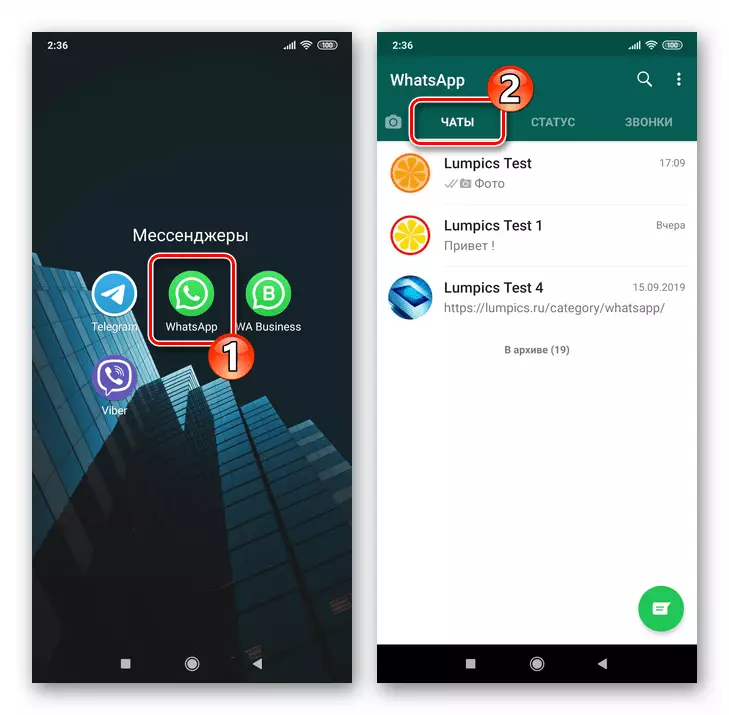
- Далей дзеянні двухвариантные:
- Краніце круглай кнопкі «Напісаць» у ніжнім правым куце экрана, а затым націсніце на найменне першага пункта ў якое адкрылася спісе - «Новая група».
- Выклічце меню прыкладання WhatsApp, крануўшы трох кропак уверсе экрана, і выклічце з яго функцыю «Новая група».
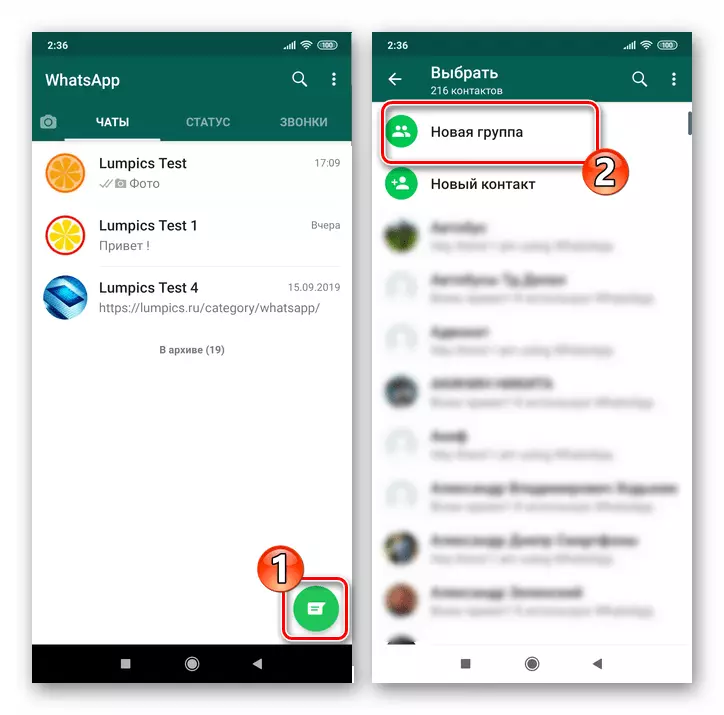
- Далей трэба пазначыць сістэме, каго з адраснай кнігі мессенджера трэба ўключыць у ствараны чат. Прагортваючы спіс «Кантакты» або скарыстаўшыся пошукам, Тапа па імёнах будучых удзельнікаў аб'яднання. У выніку на аватарку выбраных карыстальнікаў будуць з'яўляцца адзнакі. Дадаткова фота з імёнамі змяшчаюцца ў верхнюю вобласць экрана, якая адлюстроўвае папярэдні склад стваранага супольнасці.
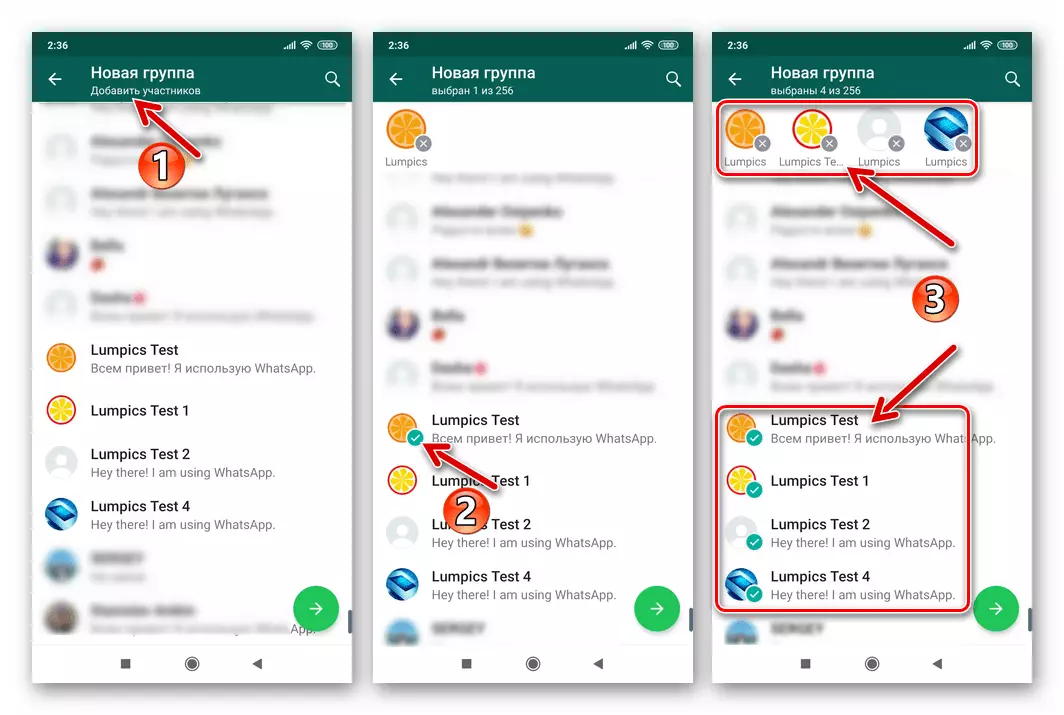
Калі вы перадумалі дадаваць якога-небудзь карыстальніка ў фармаваны групавы чат, краніце яго імя ў пераліку «Кантакты» або аватарка ў папярэднім спісе ўдзельнікаў.
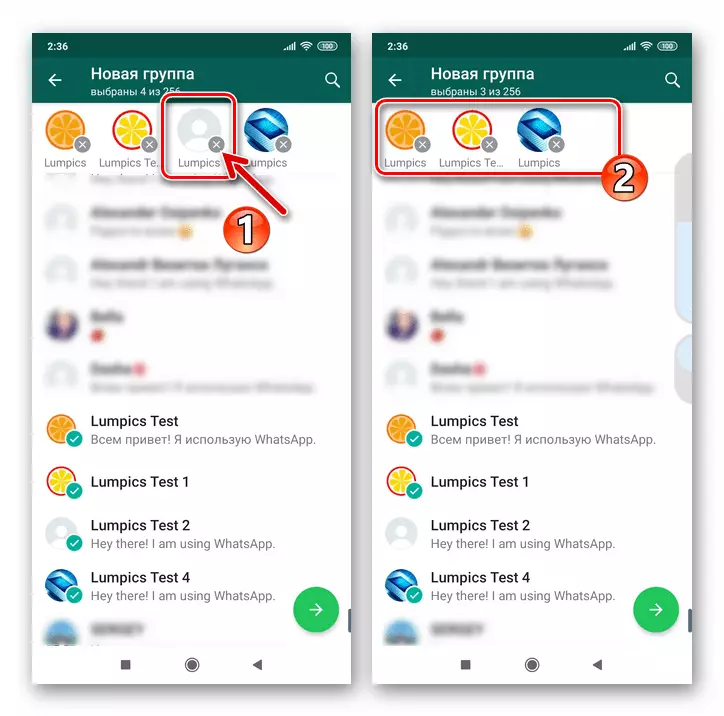
Выбраўшы ўсіх патрэбных суразмоўцаў, націсніце на круглую кнопку са стрэлкай ўнізе экрана справа.
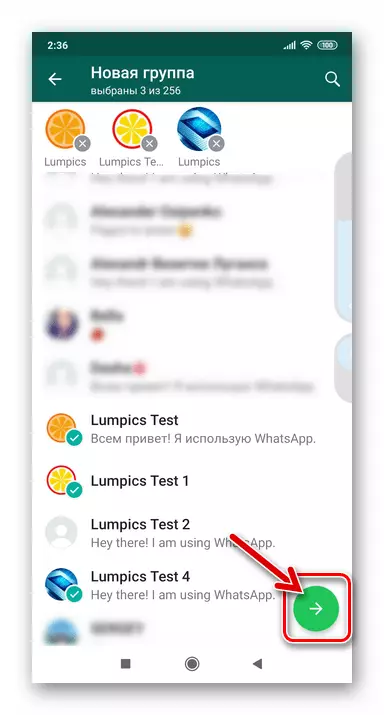
- Аформіце групу:
- Краніце абразкі «Фотакамера» і дадайце карцінку-аватарку.
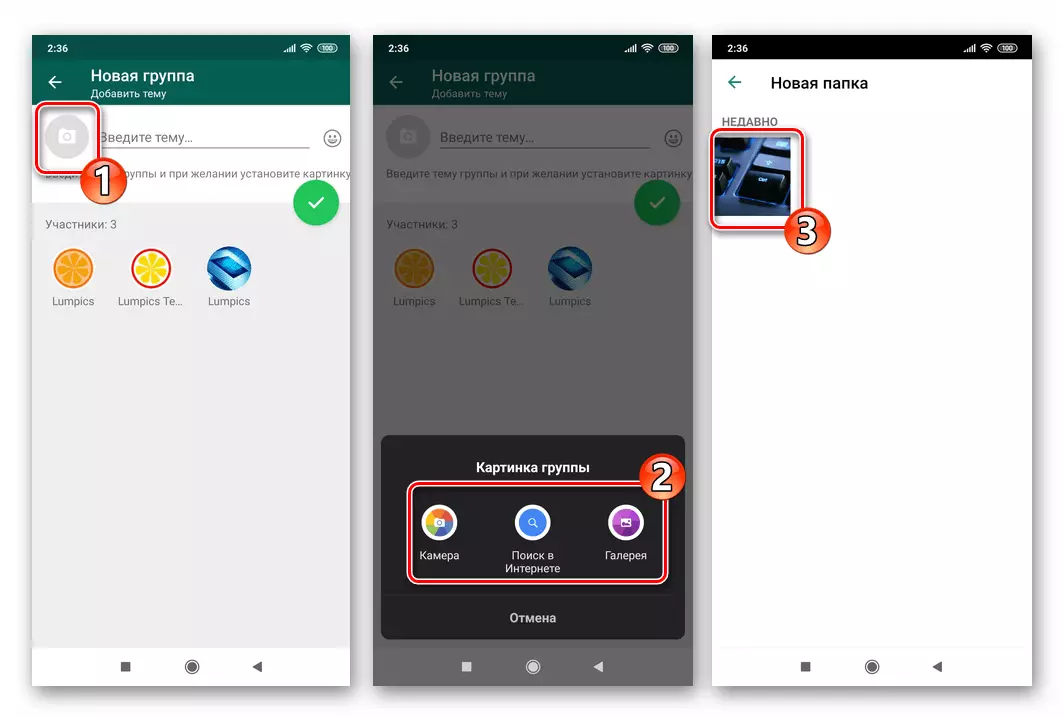
Тут ёсць магчымасць загрузіць фатаграфію з «Галерэі», знайсці яе ў інтэрнэце альбо стварыць малюнак з дапамогай камеры мабільнага девайса.
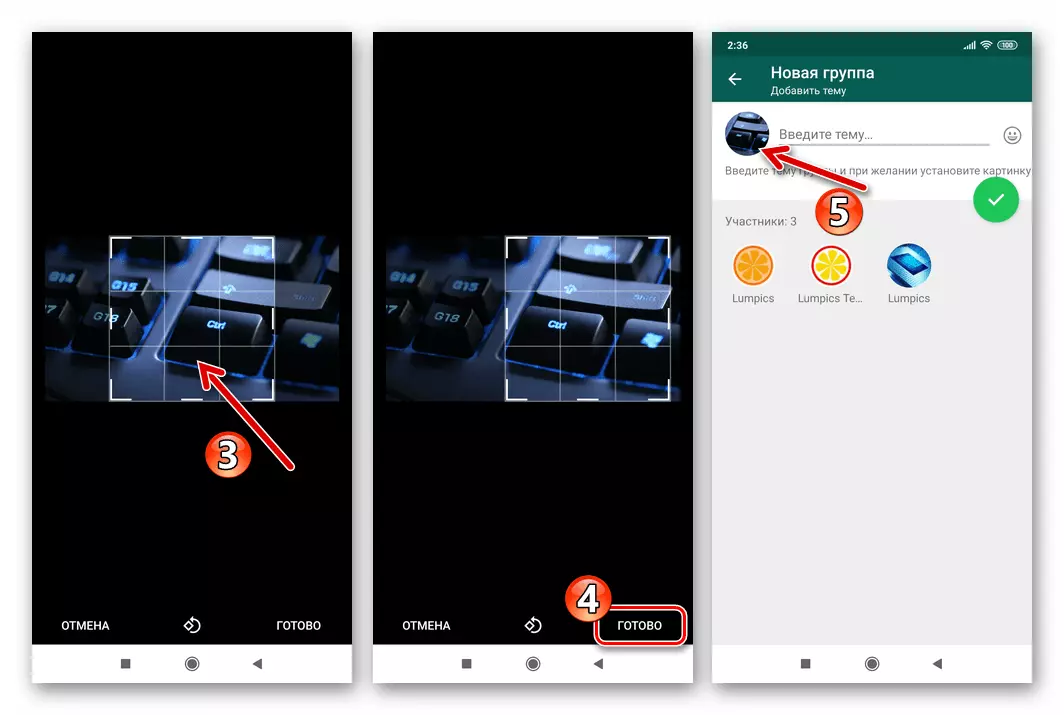
- Запоўніце поле «Увядзіце тэму ...». Па сутнасці, гэтым дзеяннем вы прысвойваеце стваранай гутарцы назву. Пры жаданні тэкст назвы можна «разбавіць» эмодзи, крануўшы кнопкі «Смайлік» злева ад поля ўводу імя аб'яднання.
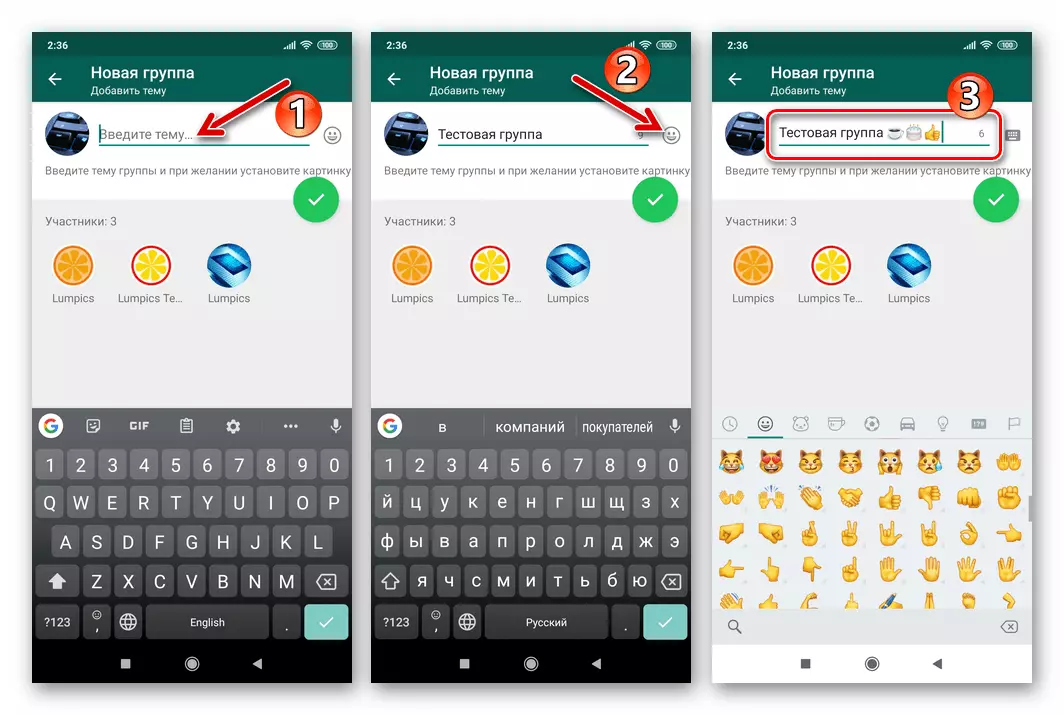
- Краніце абразкі «Фотакамера» і дадайце карцінку-аватарку.
- Завяршыўшы афармленне і праверыўшы пералік удзельнікаў аб'яднання, націсніце на кнопку з галачкай. Гэта ініцыюе стварэнне чата для некалькіх ці мноства чалавек у WhatsApp, і туды вы будзеце імгненна перамешчаныя. Зараз можна прыступаць да напісання паведамленняў і адпраўцы файлаў - ваша група гатовая.
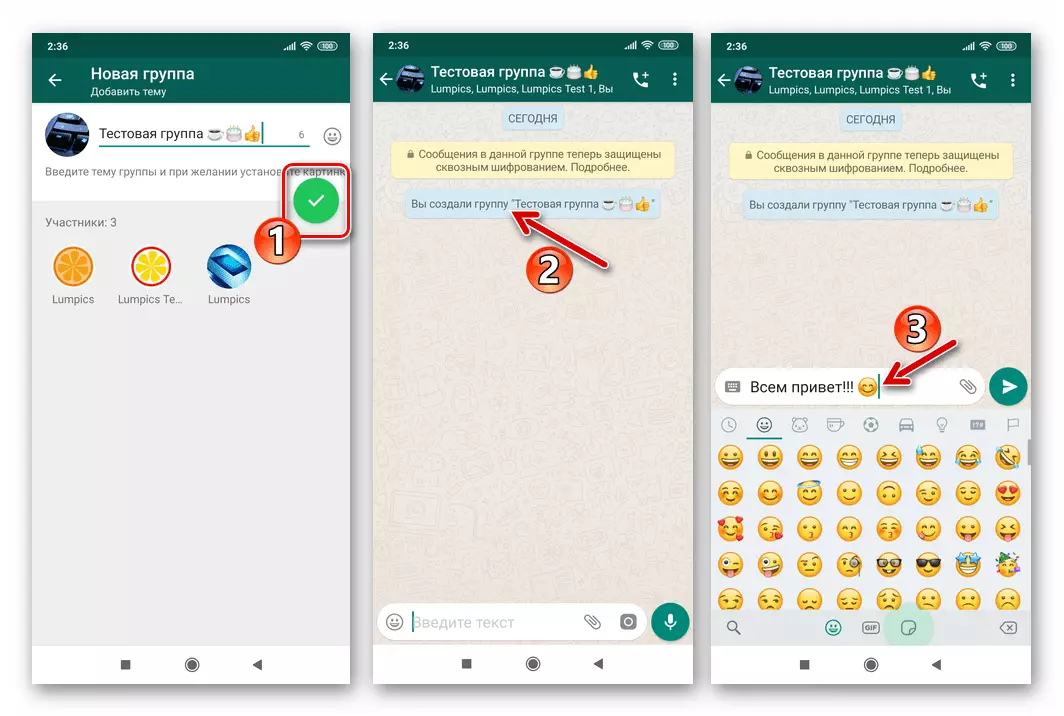
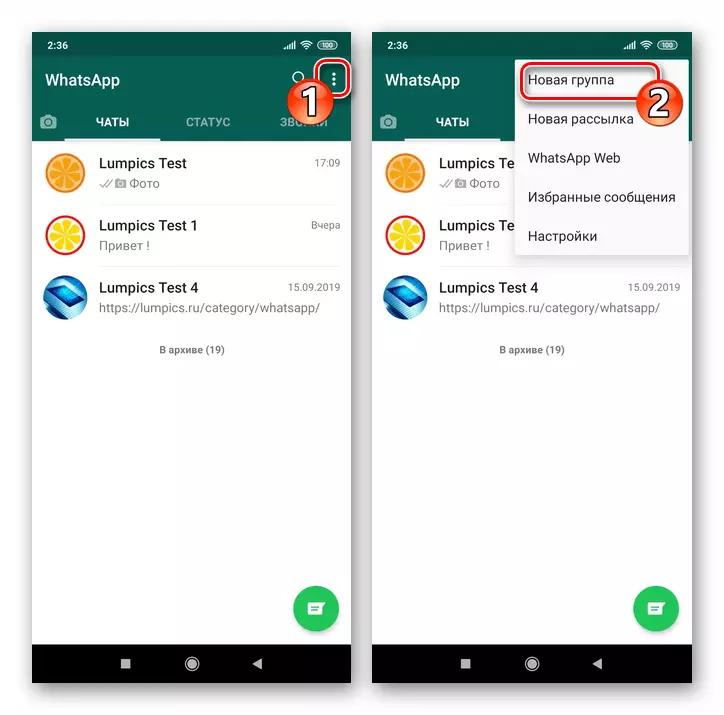
Каб супольнасць развівалася, у яго павінны ўступаць новыя ўдзельнікі, а рашэннем гэтай задачы звычайна займаецца Адміністратар. Іншымі словамі, вам неабходна валодаць інфармацыяй, пра тое, як дадаваць у створаную па інструкцыі вышэй гутарку новых карыстальнікаў. Гэта зусім нескладана, а падрабязна аперацыя апісана ў матэрыяле, даступным па наступнай спасылцы.
Больш падрабязна: Як дадаць ўдзельніка ў групу WhatsApp c Android-прылады
выдаленне групы
- Адкрыйце WhatsApp на Андроід-девайсе і перайдзіце ў выдаляны групавы чат. Далей краніце імя супольнасці уверсе экрана, што выкліча экран са спісам опцый. Прагартайце пералік, забяспечыўшы адлюстраванне вобласці, якая змяшчае спіс карыстальнікаў, дададзеных у групу.
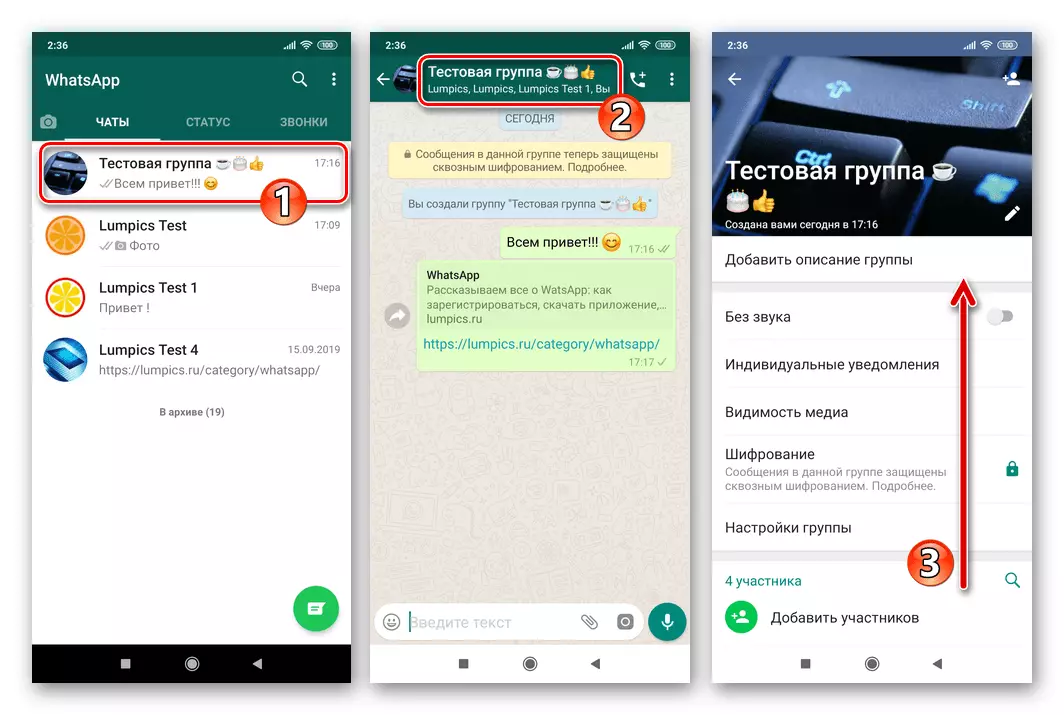
- Зараз трэба выключыць з гутаркі ўсіх, хто ў ёй удзельнічае, акрамя сябе (падпісана «Вы Адмін»). Тапнув па імі любога ўдзельніка, вы выклічаце меню, дзе прысутнічае патрэбная функцыя - «Выдаліць Имя_Пользователя», выкарыстоўвайце яе для ачысткі пераліку. Выдаляючы кожнага карыстальніка, давядзецца пацвярджаць запыт мессенджера, дакранаючыся «ОК».
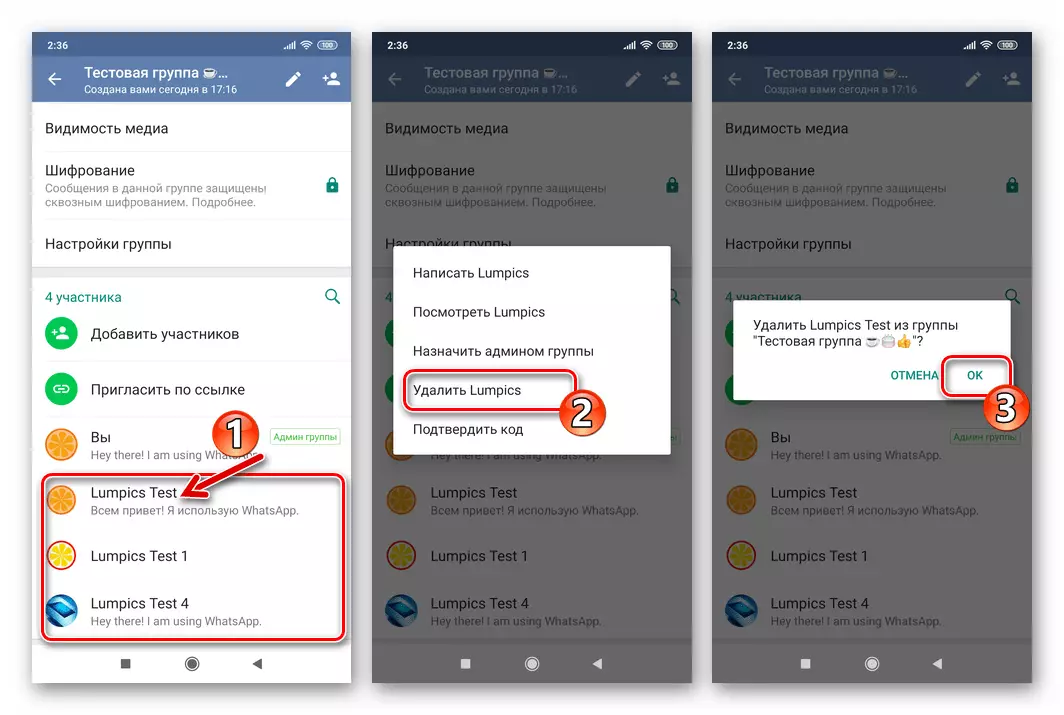
- Дасягнуўшы сітуацыі, калі ў гутарцы застанецца «1 удзельнік», гэта значыць вы, націсніце на пункт «Выйсці з групы» на экране налад чата. Далей пацвердзіце запыт ВатсАп аб беззваротных выхадзе з аб'яднання, тапнув «ВЫЙСЦІ».
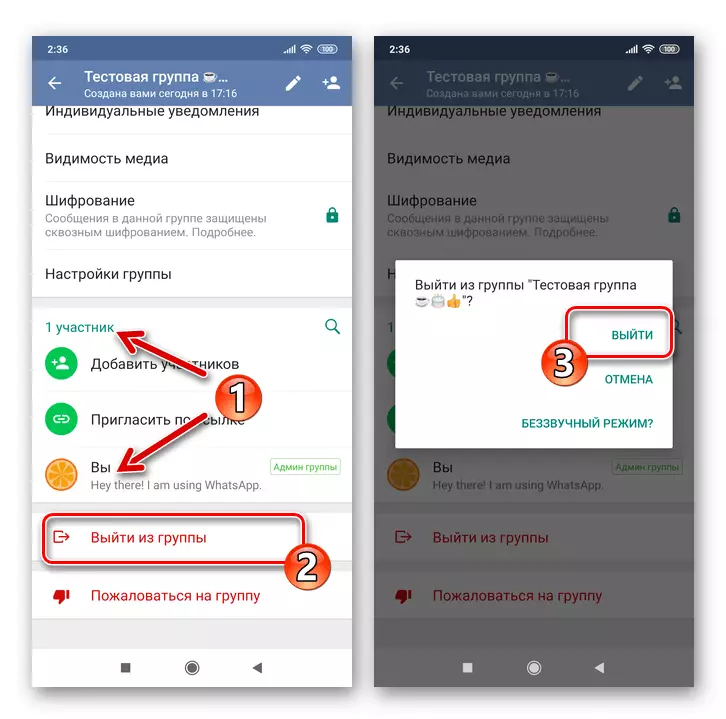
- Наступны экран дазволіць выканаць завяршальны крок працэдуры знішчэння аб'яднання удзельнікаў мессенджера - націсніце «Выдаліць групу» і пацвердзіце свае намеры, крануўшы «Выдаліць» у якое з'явілася акенцы.
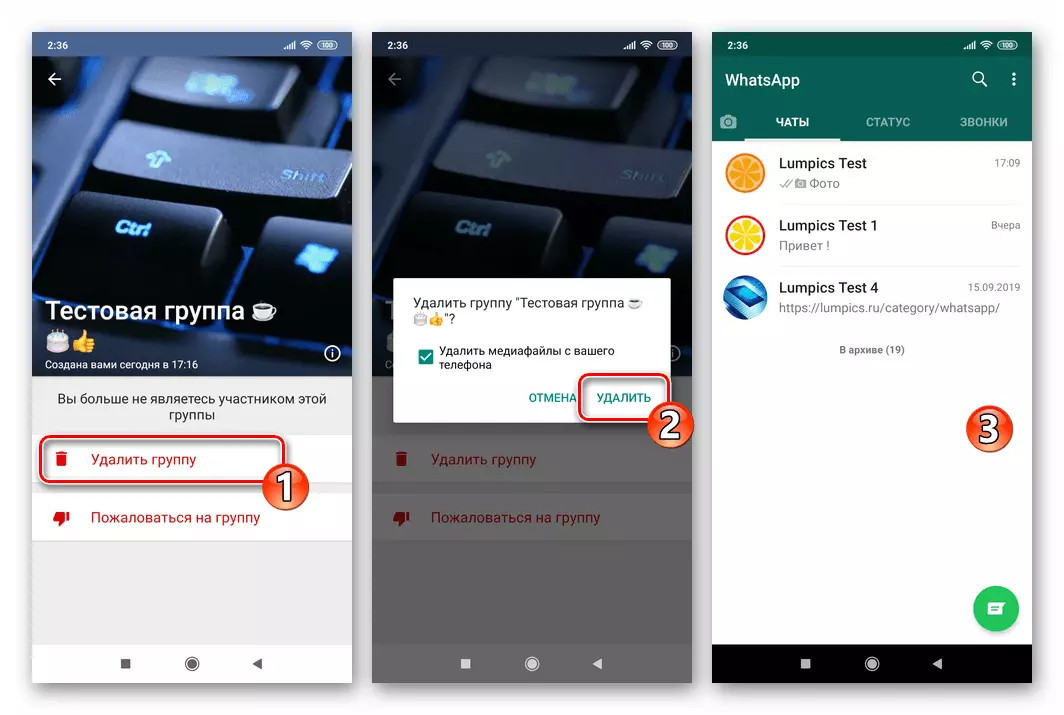
iOS
C дапамогай WhatsApp для iPhone арганізаваць зносіны некалькіх ці мноства удзельнікаў разгляданага сэрвісу ў адным чаце, як і ў іншых версіях кліента, магчыма ў любы момант і вельмі хутка. Выдаленне калісьці ўласнаручна створанага аб'яднання ў мессенджера з дапамогай прыкладання для iOS таксама не выкліча цяжкасцяў, калі выканаць наступныя рэкамендацыі.стварэнне групы
- Запусціце ВатсАп ў асяроддзі Айос і перайдзіце на ўкладку «Чаты», калі адкрыецца іншы падзел мессенджера.
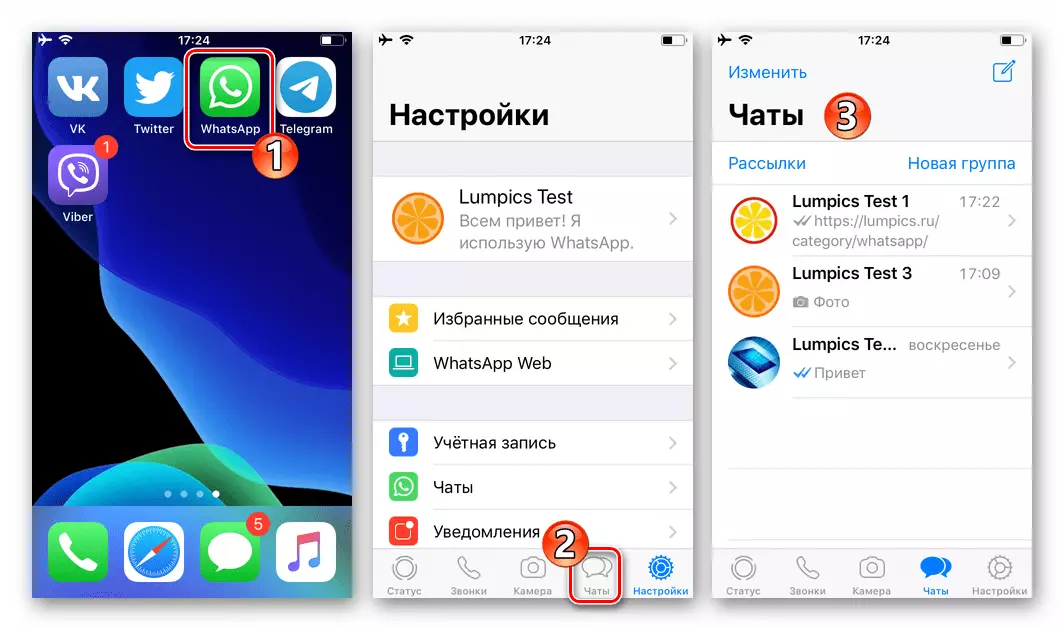
- Далей адзін з двух шляхоў:
- Націсніце на кнопку «Напісаць» уверсе экрана справа і затым выберыце опцыю «Новая група».
- Або краніце спасылкі «Новая група», нікуды не перамяшчаючыся з раздзелу «Чаты» прыкладання-кліента.
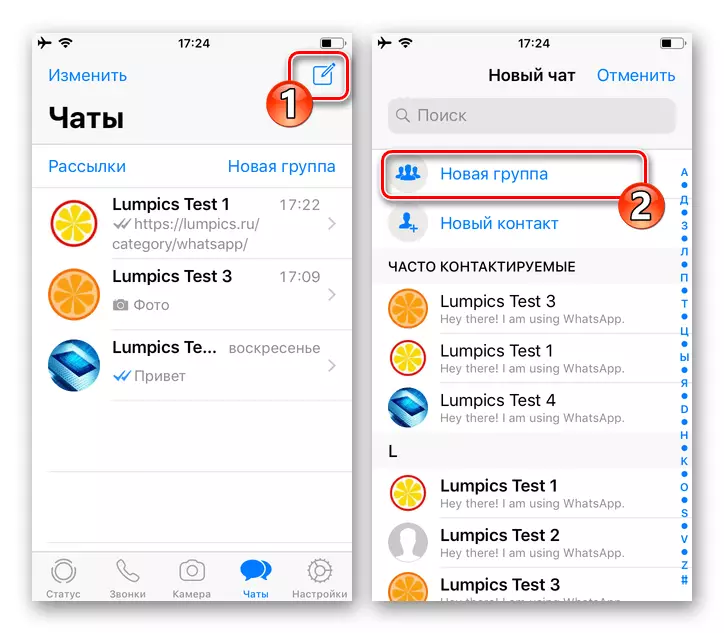
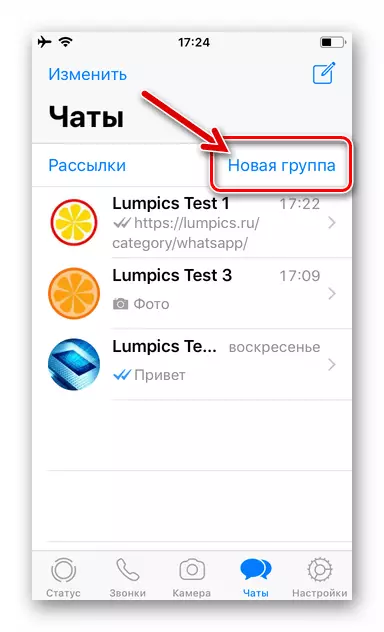
- Выберыце удзельнікаў фармаванага аб'яднання, усталёўваючы адзнакі ў чэк-боксах каля іх імёнаў у спісе «Дадаць». Папярэдні пералік карыстальнікаў, што ўключаюцца ў будучую гутарку, адлюстроўваецца уверсе экрана.
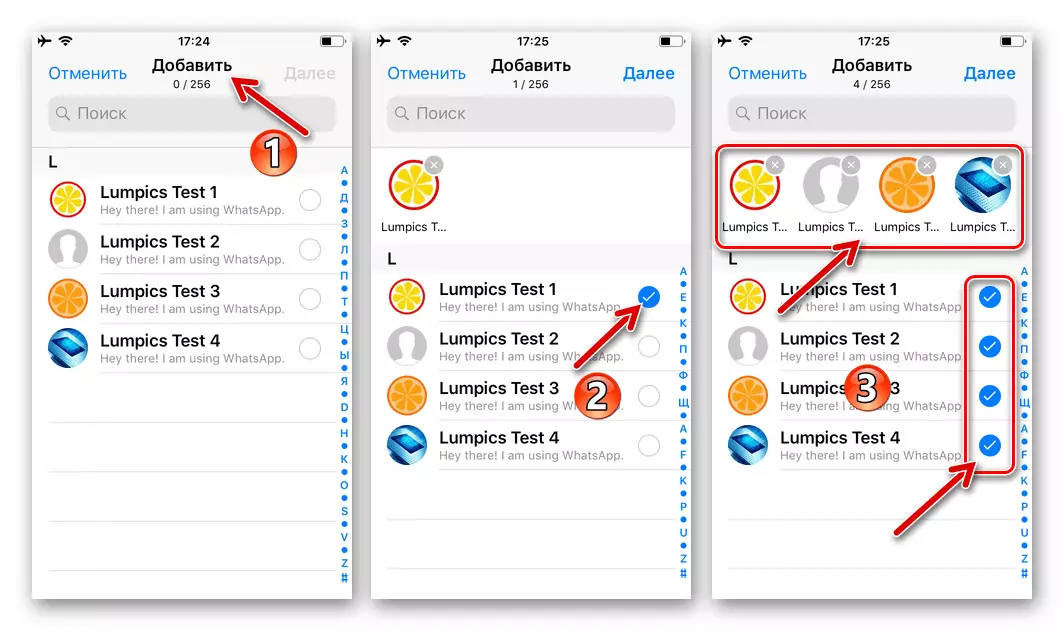
У выпадку калі які-небудзь юзэр адзначаны па памылцы, зніміце галачку каля яго імя або тапните па аватарка ў вобласці з папярэдніх спісам удзельнікаў аб'яднання.
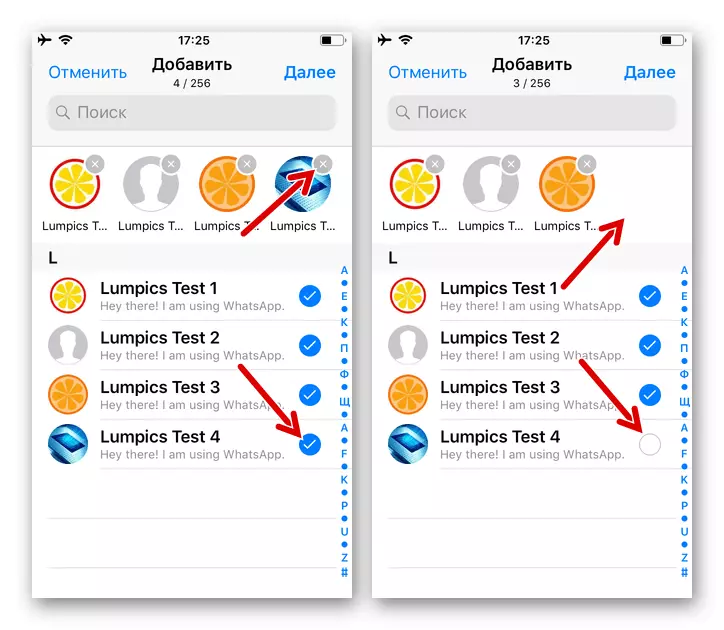
Завяршыўшы фарміраванне складу групы ў ВатсАп, націсніце «Далей» уверсе экрана.
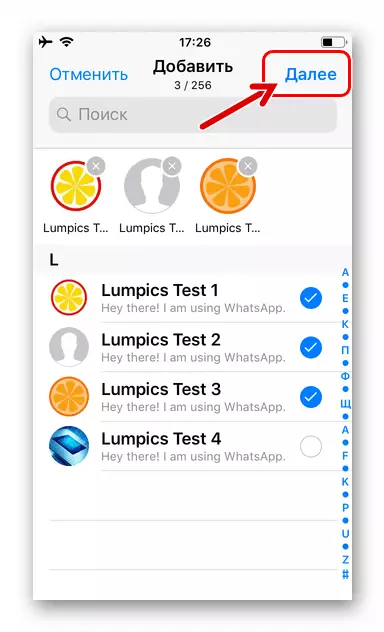
- Цяпер аформіце супольнасць:
- Калі ласка, увядзіце назву чата ў полі «Тэма групы».
- Усталюйце карцінку-лагатып, крануўшы значка «Фотакамера». Тут даступна тры шляхі: «Зрабіць здымак»; «Выбраць фатаграфію» з медыятэкі; або загрузіць карцінку з сеткі, націснуўшы «Пошук у Інтэрнэце».
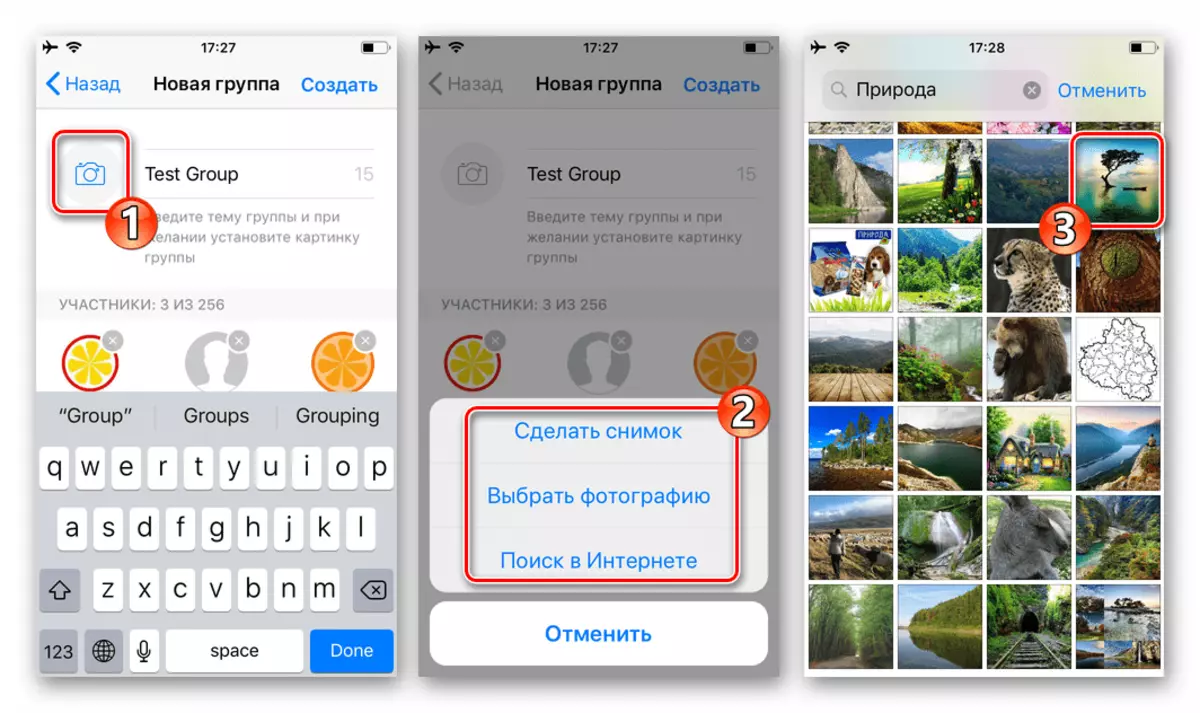
Абярыце любы варыянт у меню магчымых спосабаў загрузкі малюнка, дадайце аватарку і затым наладзьце яе адлюстраваньне.
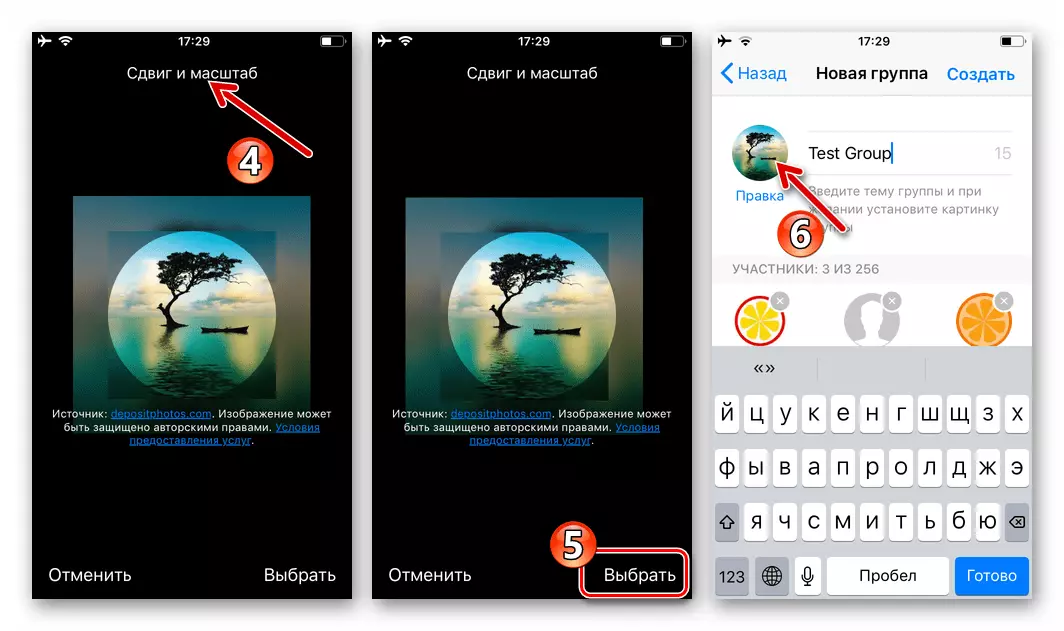
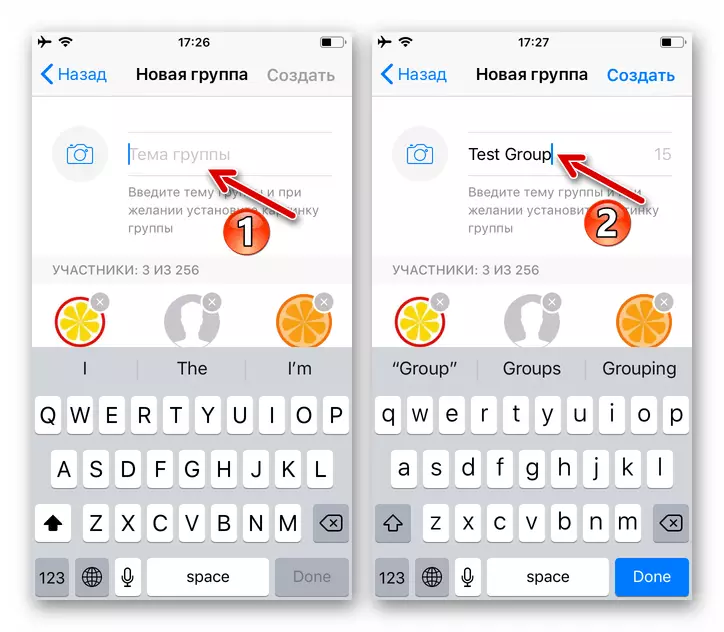
- Завяршыўшы вызначэнне асноўных параметраў аб'яднання, націсніце «Стварыць». Праз імгненне перад вамі адкрыецца сфармаваны і гатовы да абмену інфармацыяй групавы чат.
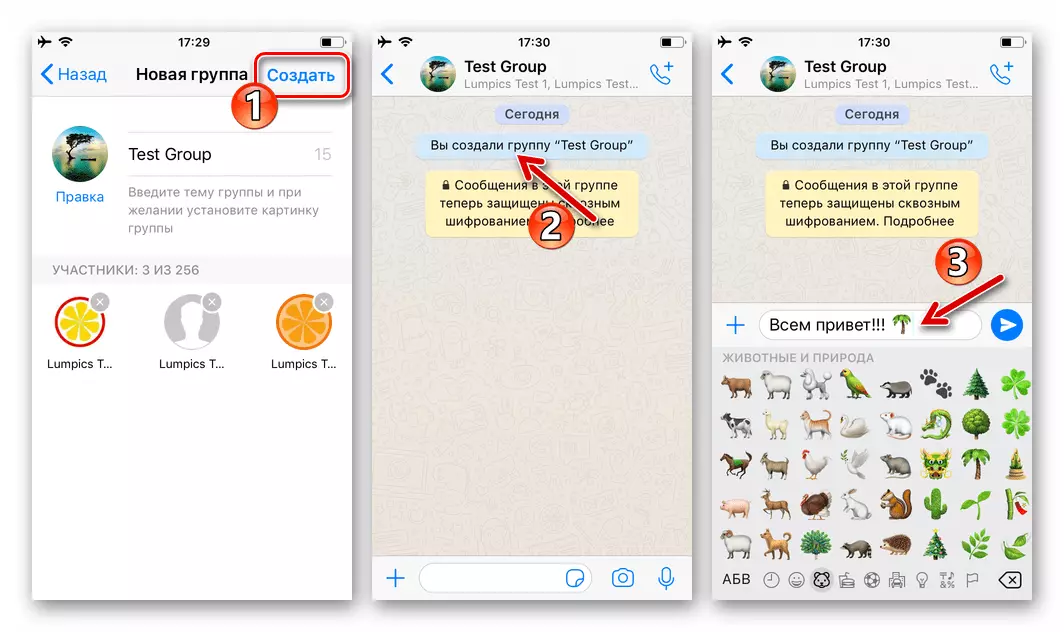
Пасля вы зможаце пашырыць супольнасць, дадаючы ў яго новых удзельнікаў. Пытанне папаўнення спісу карыстальнікаў ўласнаручна створанай групы ўжо разгледжаны на нашым сайце.
Больш падрабязна: Як дадаць новага карыстальніка да групы WhatsApp c iPhone
выдаленне групы
- Адкрыйце ВатсАп на айфон і перайдзіце ў групавы чат, які неабходна выдаліць. Выклічце спіс параметраў, крануўшы назвы супольнасці уверсе экрана.
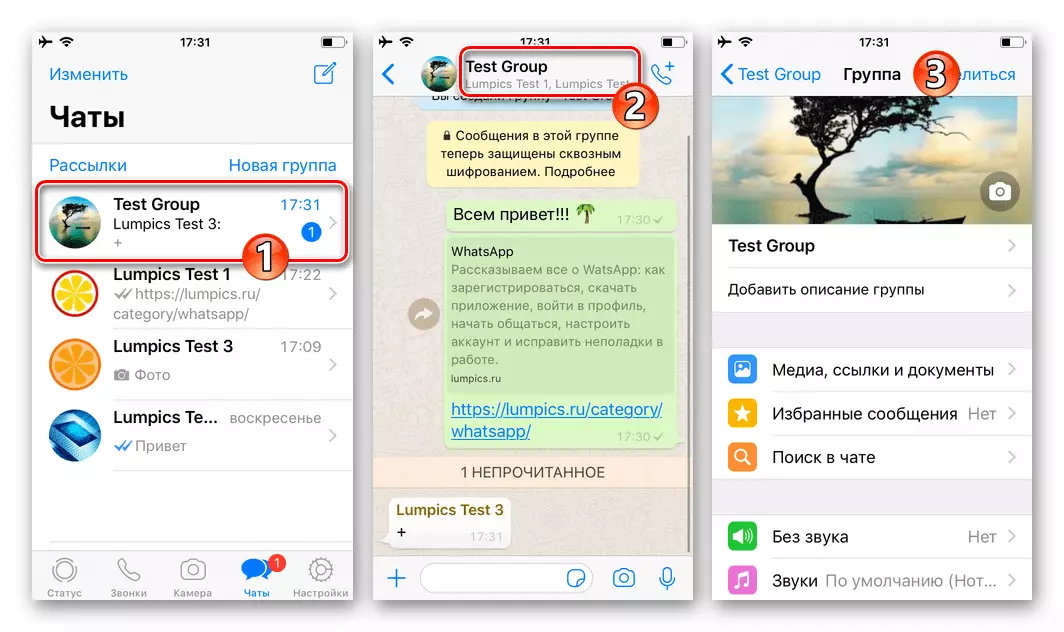
- Пролистните пералік опцый да адлюстравання вобласці, якая змяшчае спіс удзельнікаў чата. Далей трэба выключыць з аб'яднання ўсіх карыстальнікаў, акрамя сябе. Дакранайцеся па чарзе кожнага імя, выбірайце ў адлюстраваў меню пункт «Выдаліць з групы» і пацвярджаеце паступаюць запыты.
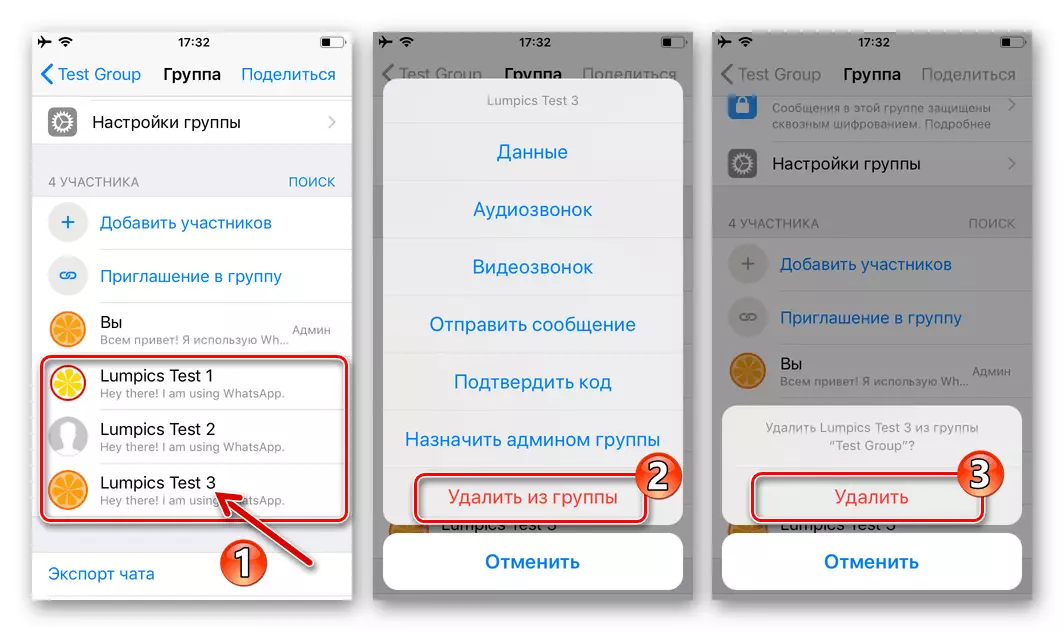
- Пасля таго як у вышэйапісаным пераліку застанецца адзіны ўдзельнік, гэта значыць вы - Адмін, выклічце функцыю «Выйсці з групы» на экране з наладамі чата. Далей пацвердзіце свае намеры, крануўшы адпаведнага пункта ў якая з'явілася ўнізе вобласці-запыце.

- Працэдура, якая ажыццяўляецца пры выкананні папярэдняга кроку гэтай інструкцыі, завяршаецца з'яўленнем уверсе экрана апавяшчэння - «Вы больш не з'яўляецеся удзельнікам гэтай групы.». Цяпер выдаліце чат і ўсё яго змесціва канчаткова, націснуўшы «Выдаліць групу" і затым пацвердзіўшы які паступіў запыт сістэмы.
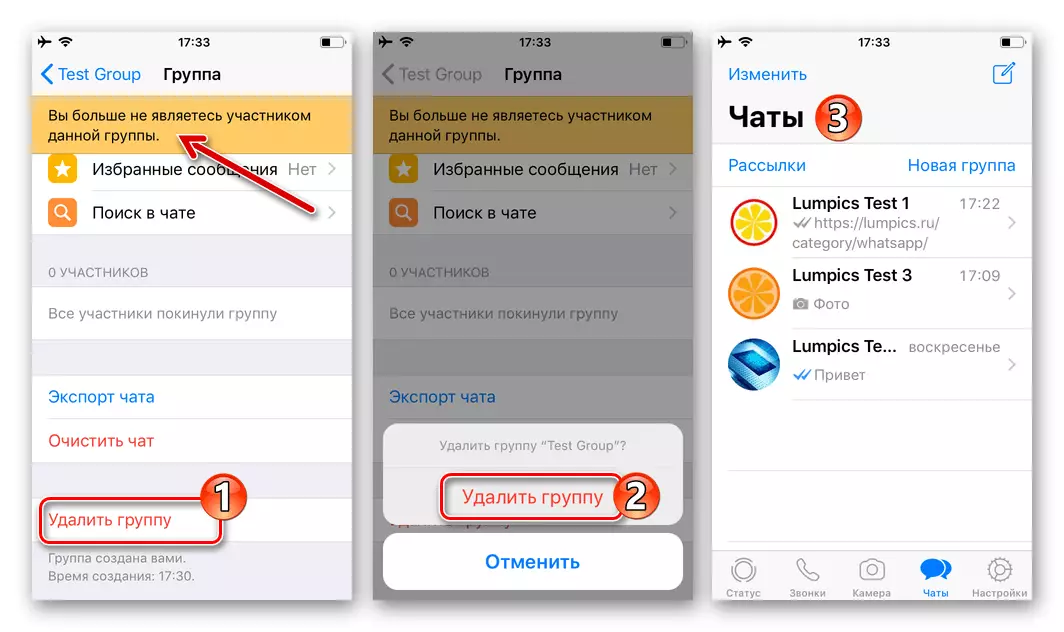
Windows
Нягледзячы на тое што WhatsApp для Windows не можа функцыянаваць без «падтрымкі» мабільнага варыянту мессенджера і на кампутары немагчыма атрымаць доступ да многіх магчымасцям разгляданага сэрвісу, стварэнне новых і выдаленне існуючых групавых чатаў, тут здзяйсняльна без праблем.стварэнне групы
- Запусціце прыкладанне ВатсАп на ПК і пстрыкніце па кнопцы «+» у яго галоўным акне.
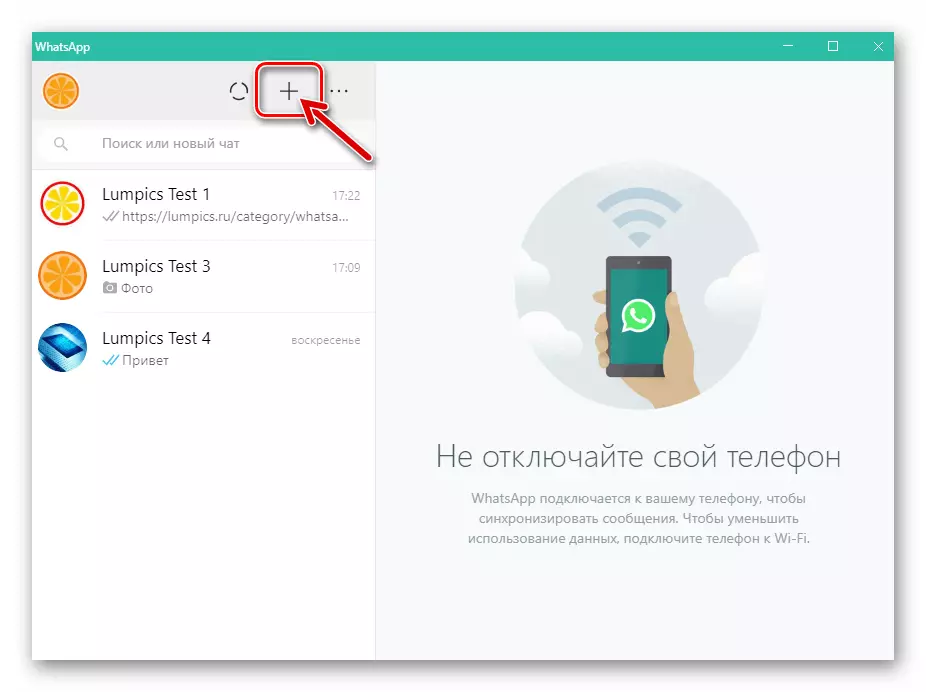
- Клікніце па найменні функцыі «Новая група» ў галіне «Новы чат» злева.
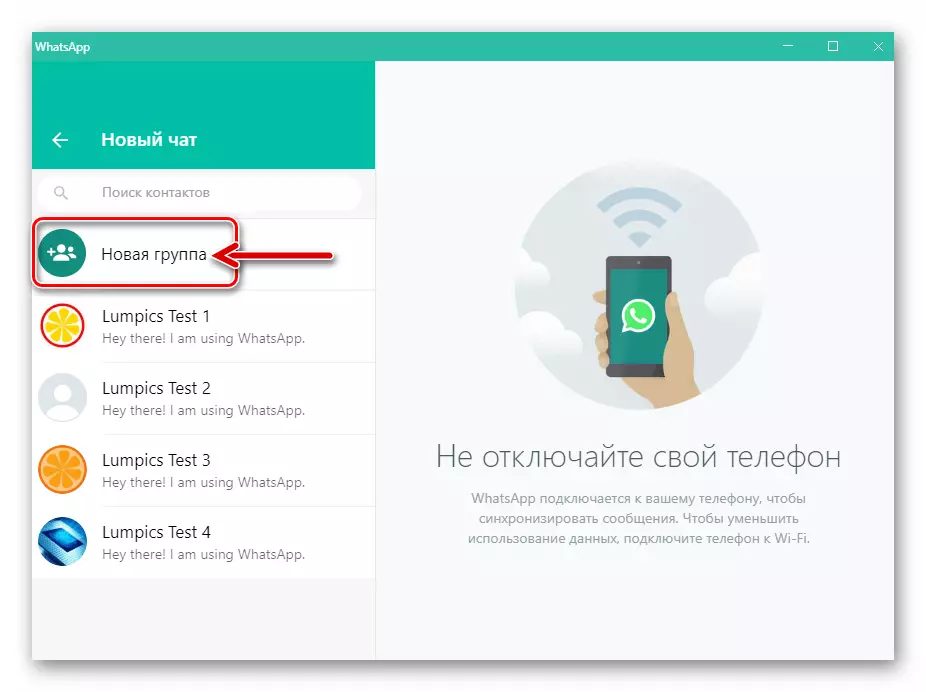
- Сфармуйце спіс удзельнікаў ствараецца ў мессенджер аб'яднання,
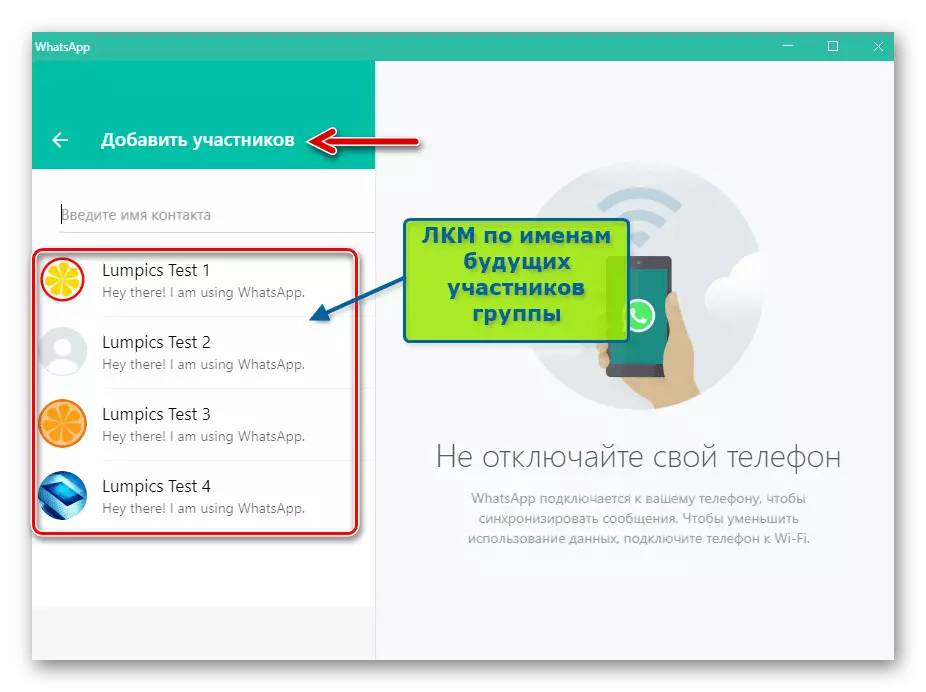
кліку па імёнах карыстальнікаў у спісе «Кантакты».
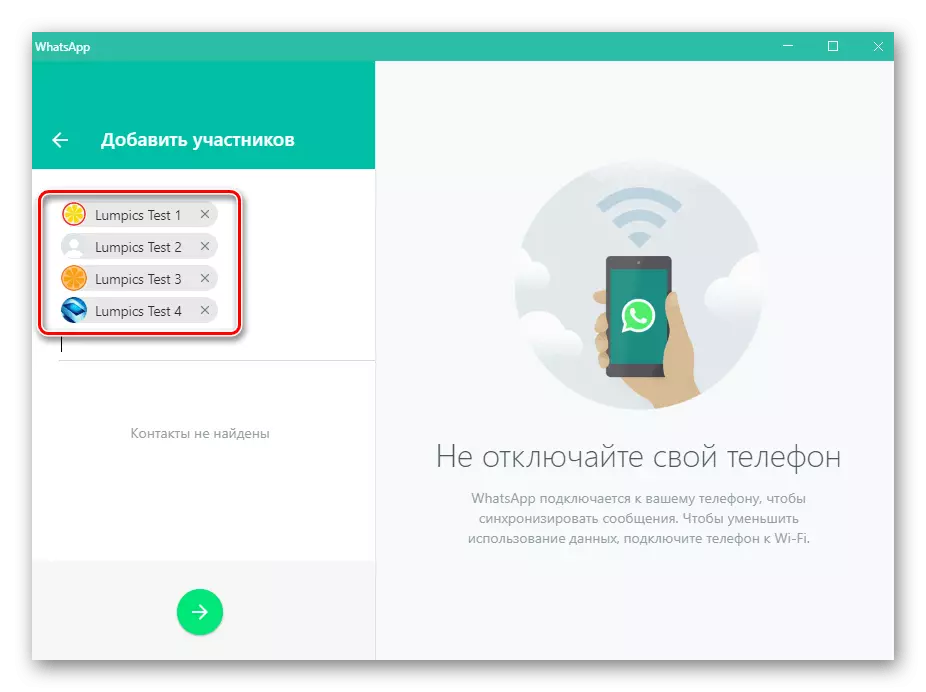
Завяршыўшы выбар, праверце склад будучага супольнасці на прадмет «лішніх» удзельнікаў. Выдаліце памылкова дададзеных карыстальнікаў, кліку па крыжык ў абласцях з іх імёнамі.
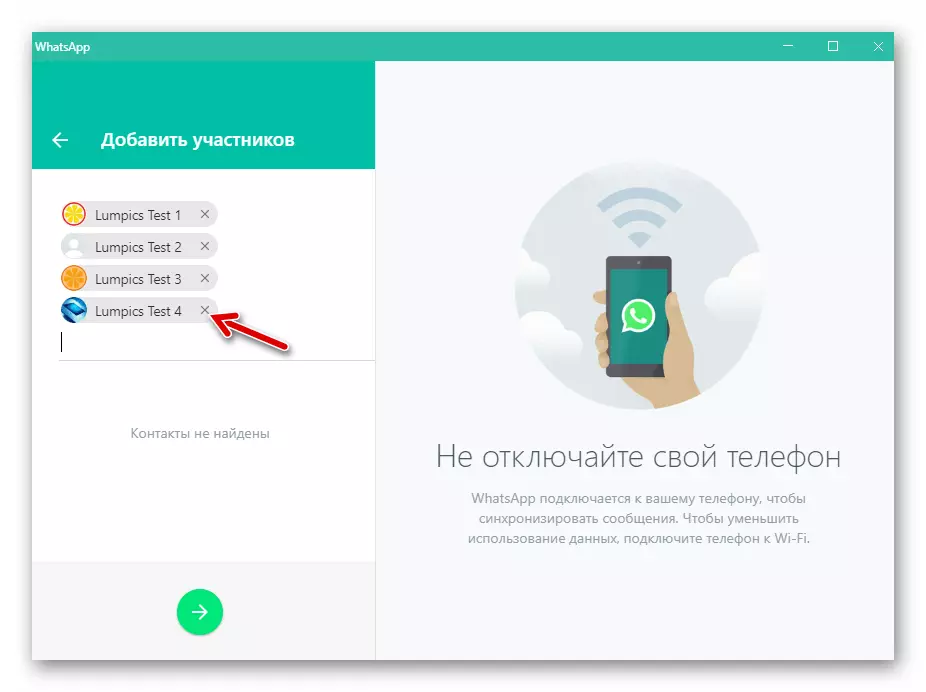
- Далей націсніце на круглую кнопку з накіраванай направа стрэлкай.
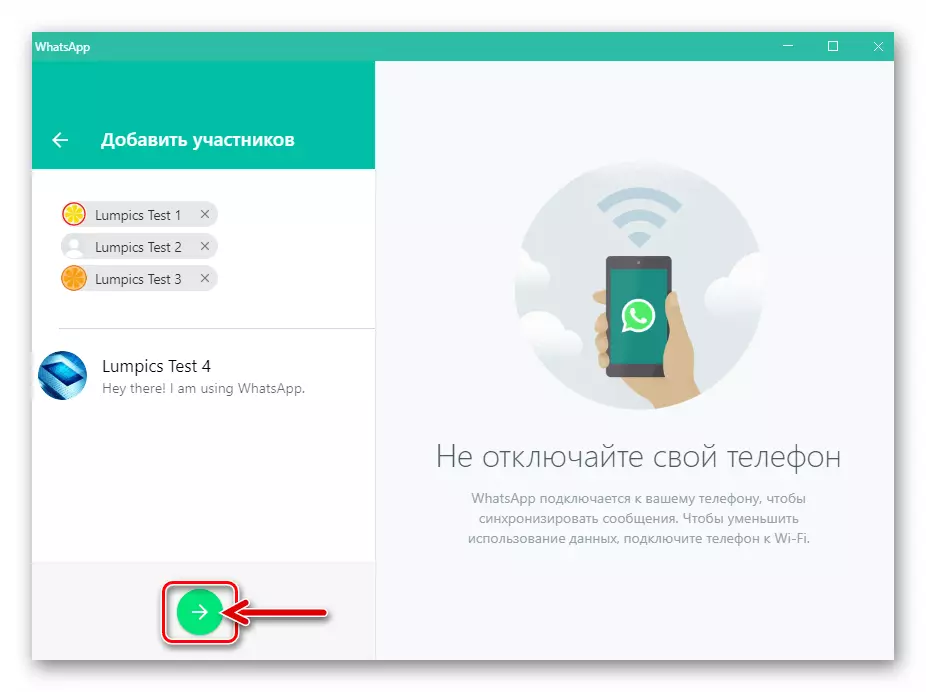
- У адлюстраваў злева вокны ВатсАп вобласці «Новая група» вам неабходна:
- «Дадаць малюнак ГРУПЫ» - пстрыкніце па аднайменнаму шэраму крузе.
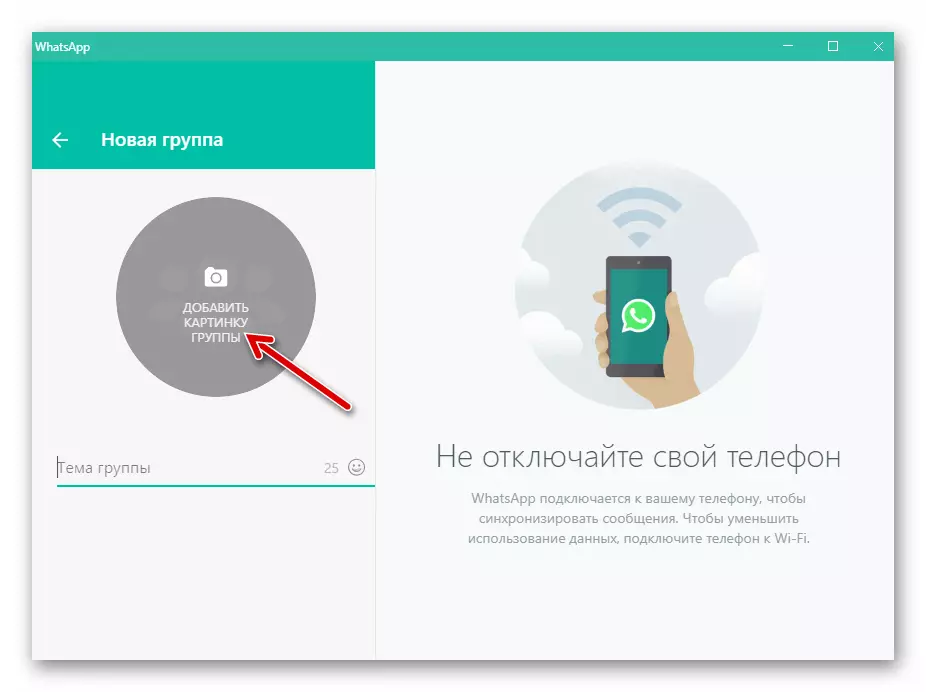
Затым выберыце ў меню адзін з метадаў загрузкі малюнка.
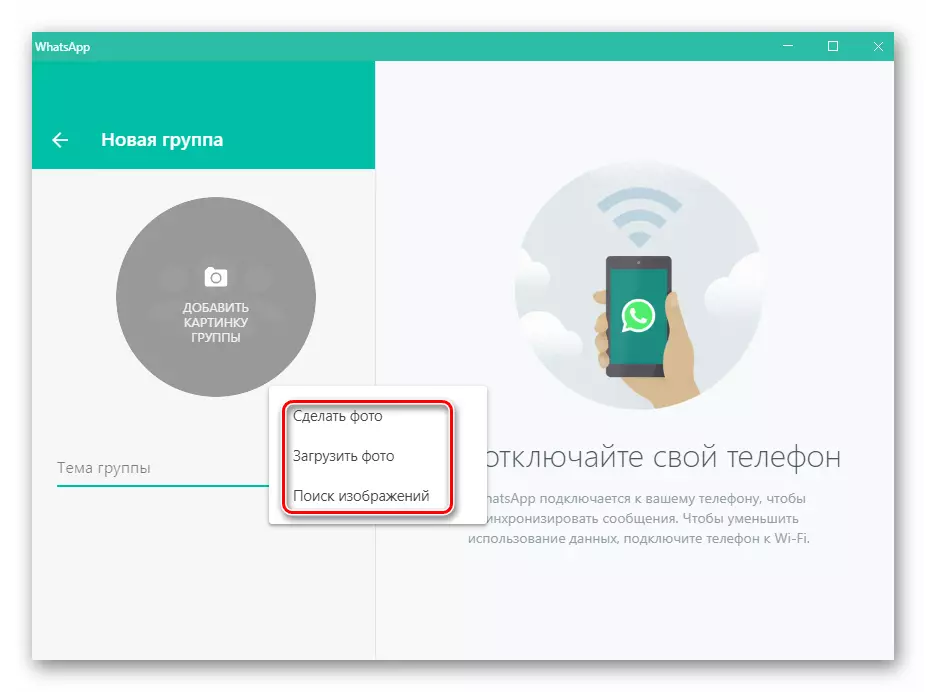
Наладзьце
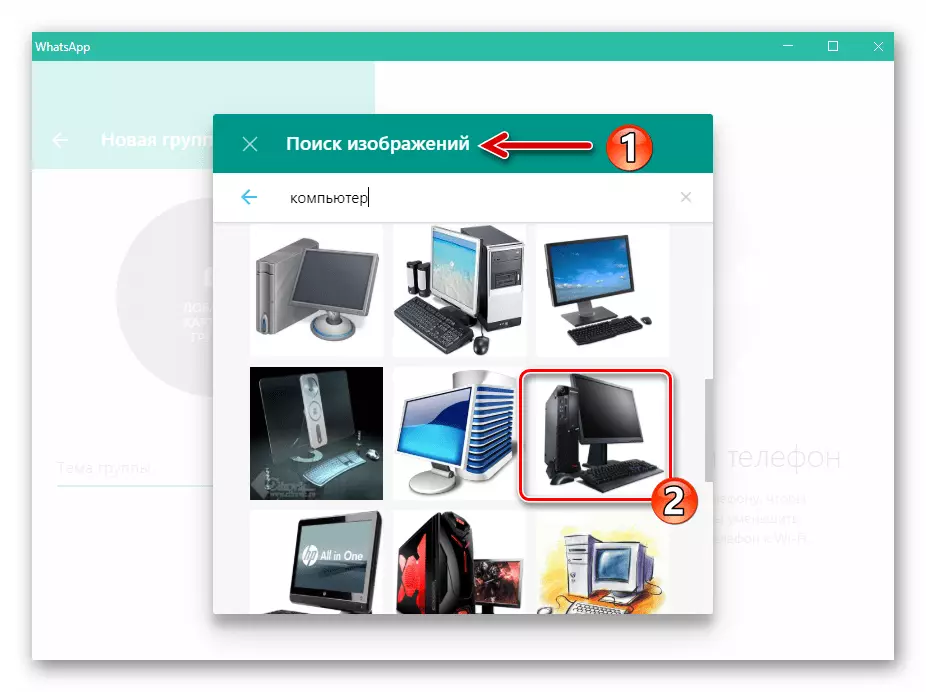
адлюстраванне карцінкі-лагатыпа будучага чата.
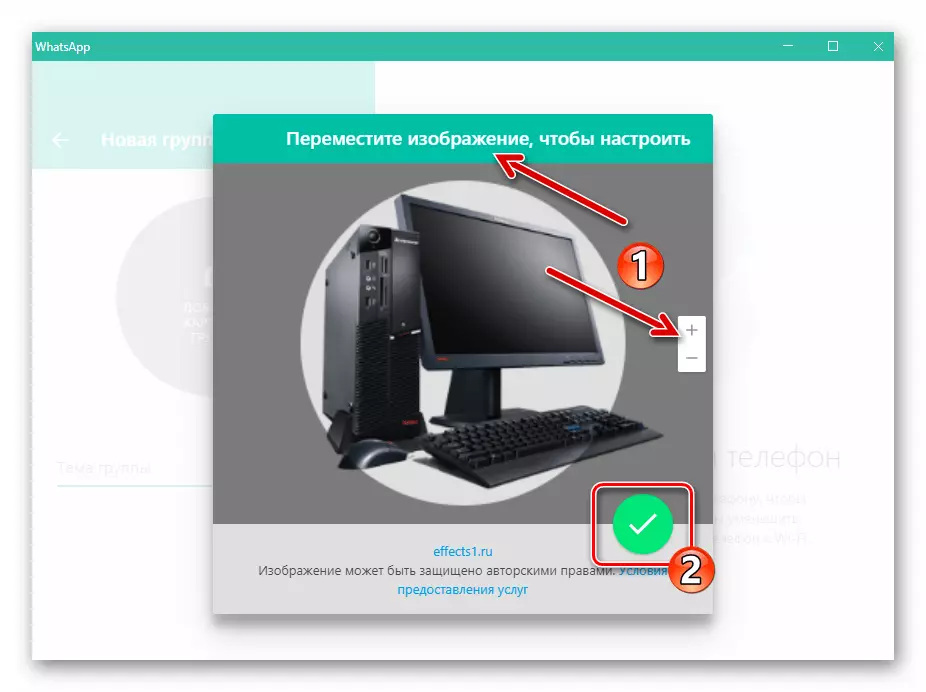
- Пазначыць "Тэму групы», якая па сутнасці з'яўляецца найменнем чата бачным ўсім яго ўдзельнікам.
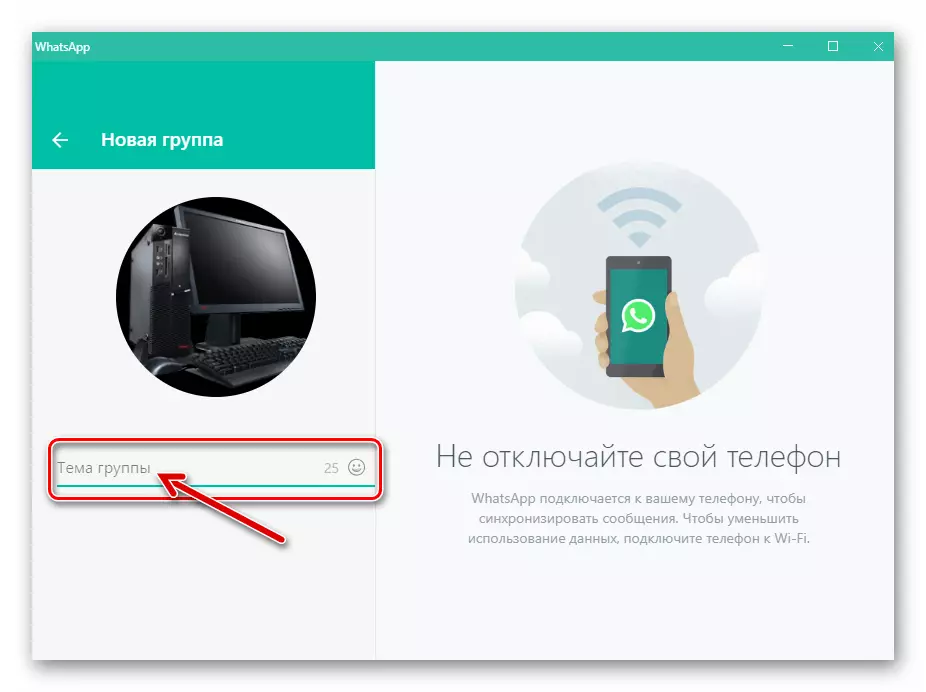
- «Дадаць малюнак ГРУПЫ» - пстрыкніце па аднайменнаму шэраму крузе.
- Завяршальнае стварэнне супольнасці дзеянне - гэта клік па круглай кнопцы з галачкай.
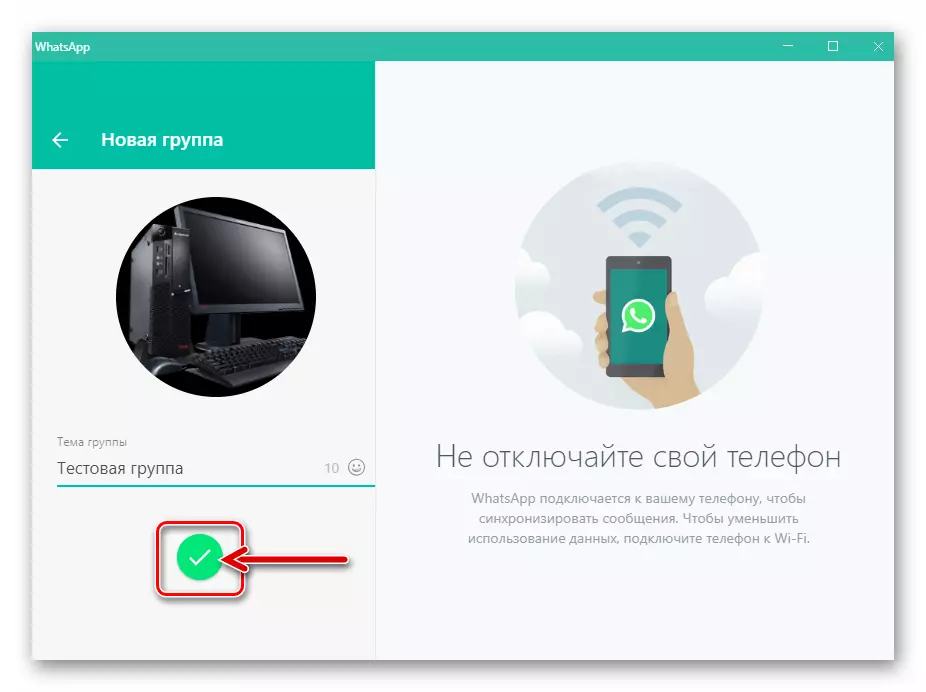
- У выніку выканання папярэдніх пунктаў інструкцыі перад вамі адкрыецца сфармаваны і гатовы да адпраўкі / атрымання паведамленняў і кантэнту чат,
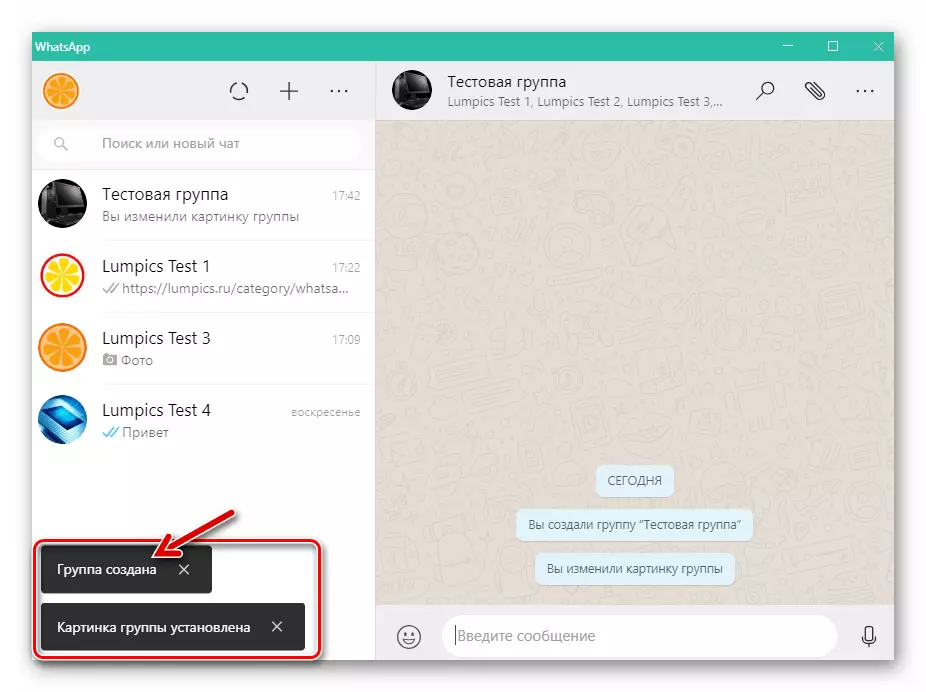
дзе могуць мець зносіны некалькі або мноства карыстальнікаў ВатсАп.
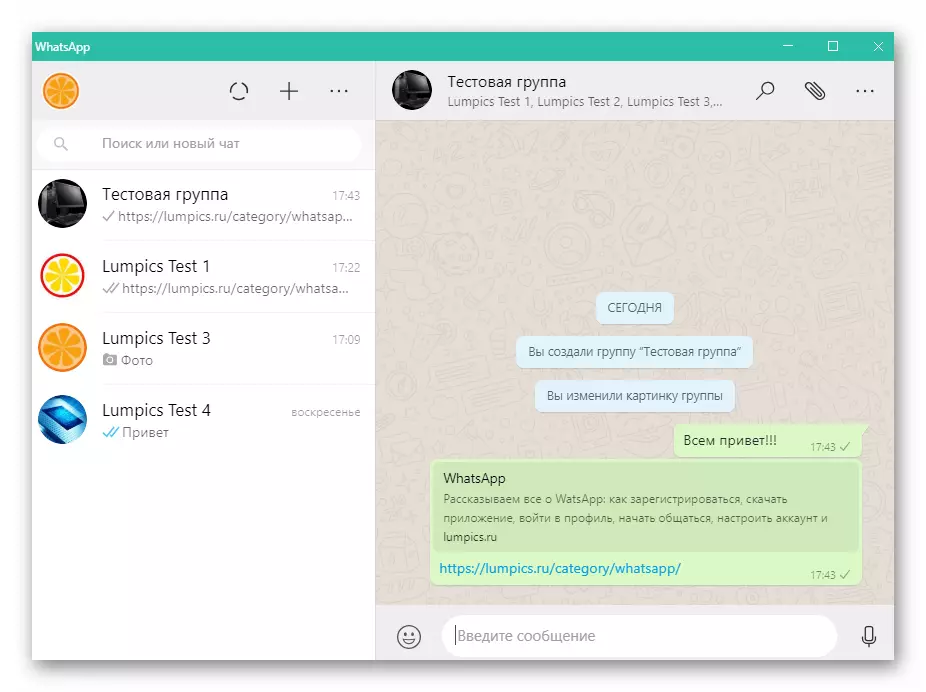
У далейшым вам можа спатрэбіцца дадаць у гутарку новых удзельнікаў. Пры ўзнікненні такой неабходнасці скарыстайцеся наступнай інструкцыяй:
Больш падрабязна: Як дадаць ўдзельніка ў групу WhatsApp з дапамогай ПК
выдаленне групы
- У адкрытым на кампутары WhatsApp перайдзіце ў групу, якую неабходна выдаліць.
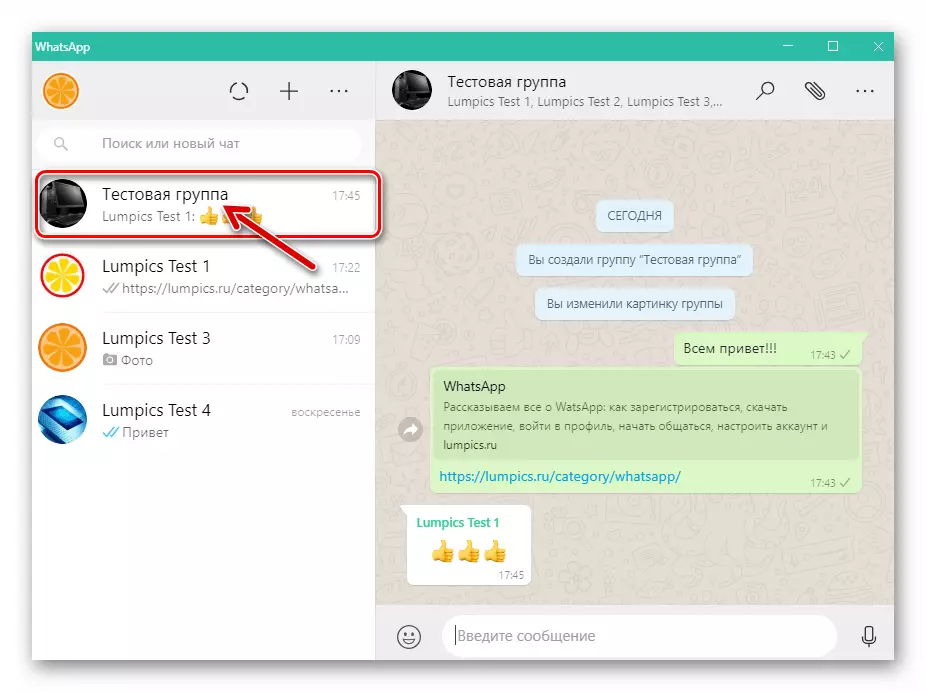
- Пстрыкніце па трох кропках, размешчаным справа ад наймення чата. Далей выберыце «Дадзеныя групы» ў якое з'явілася меню.
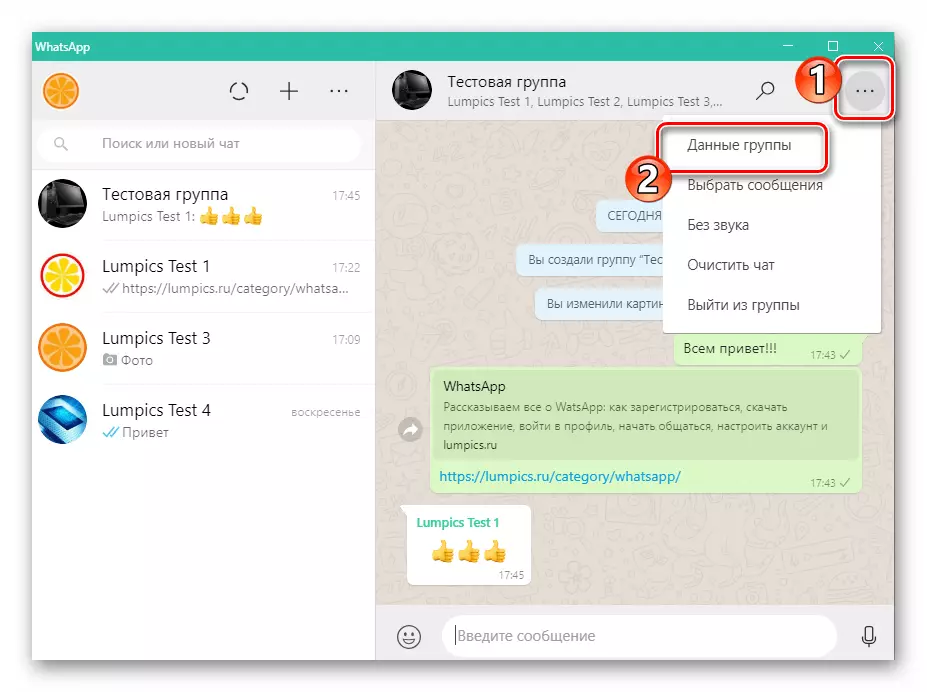
- Наступны крок прадугледжвае выдаленне з супольнасці ўсіх, хто ў ім удзельнічае - прагартайце пералік опцый такім чынам,
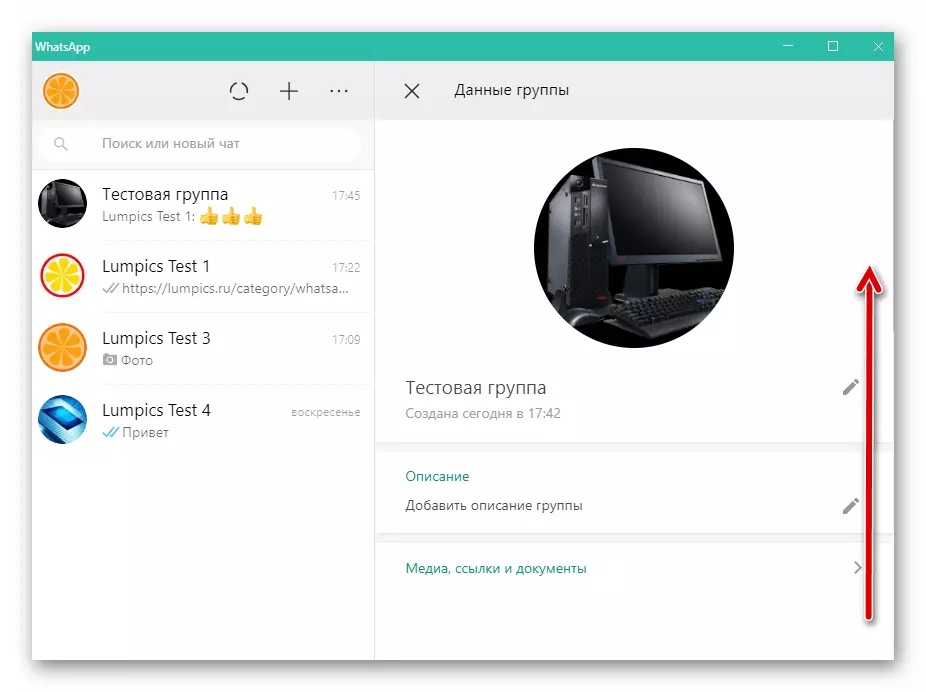
каб адлюстроўваўся спіс карыстальнікаў.
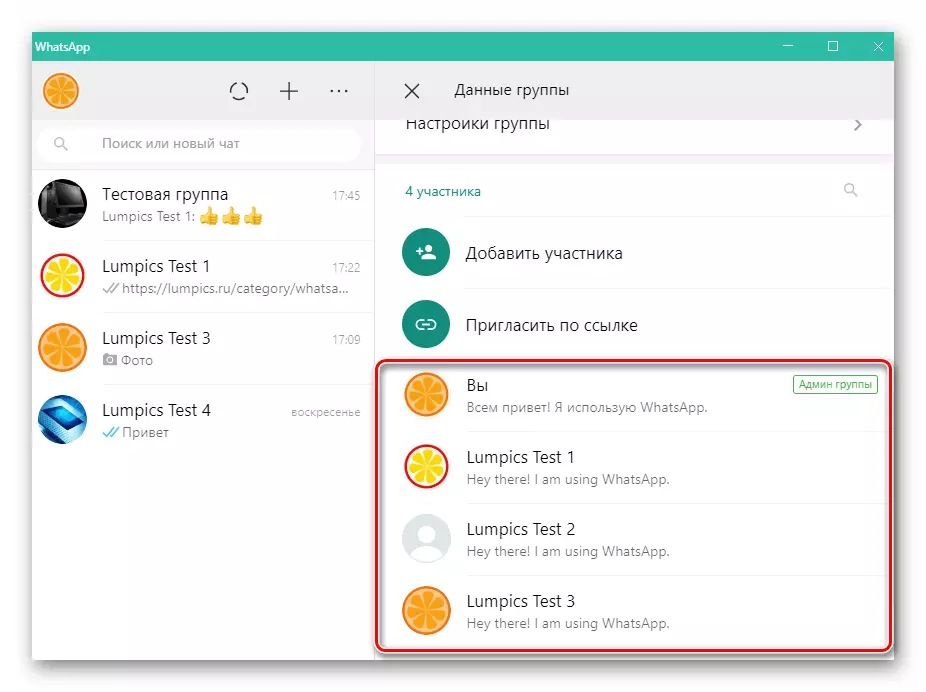
Клічце па кожнаму імя правай кнопкай мышы, выклікаючы такім чынам меню, дзе трэба пстрыкнуць «Выдаліць».
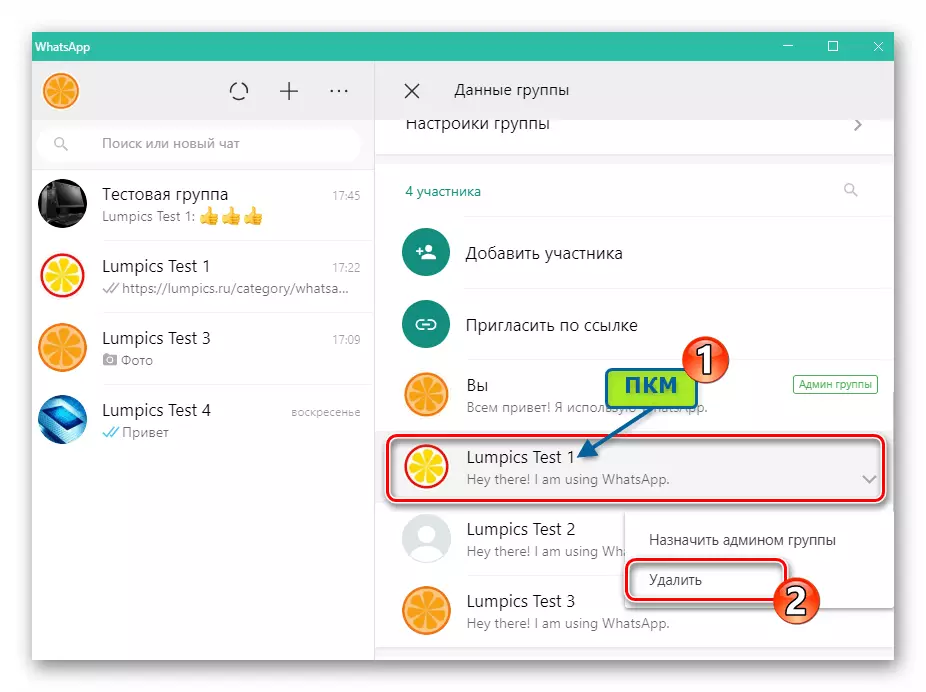
Для завяршэння аперацыі па выключэнні з удзельнікам з гутаркі, націсніце «Выдаліць» ў акенцы-запыце.
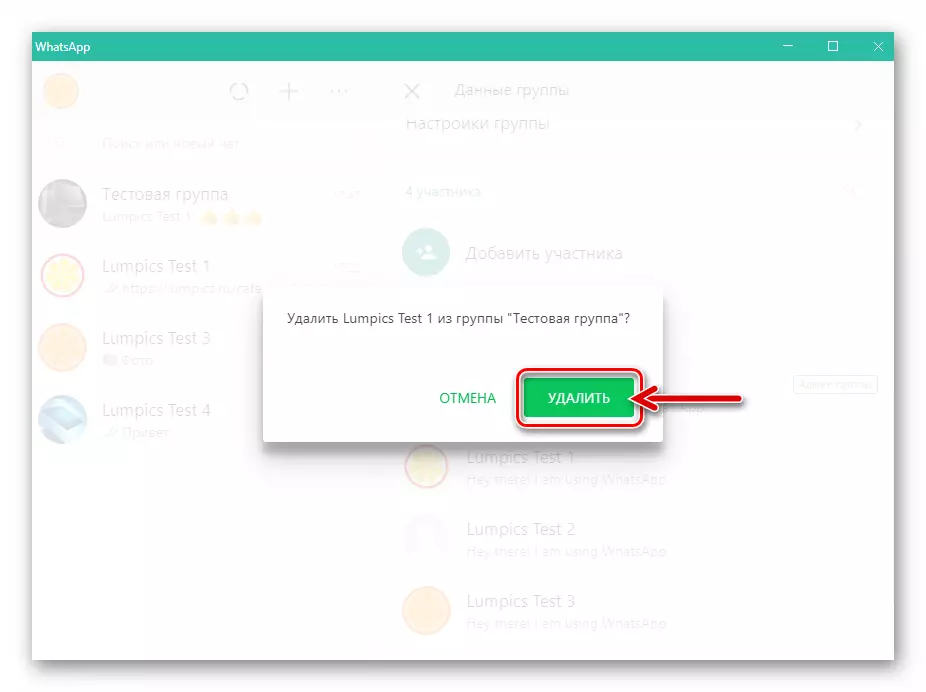
- Завяршыўшы ачыстку пераліку знаходзяцца ў супольнасці людзей, націсьніце на "Выхад з групы» пад пазначэннем вашай асобы ў акне мессенджера.
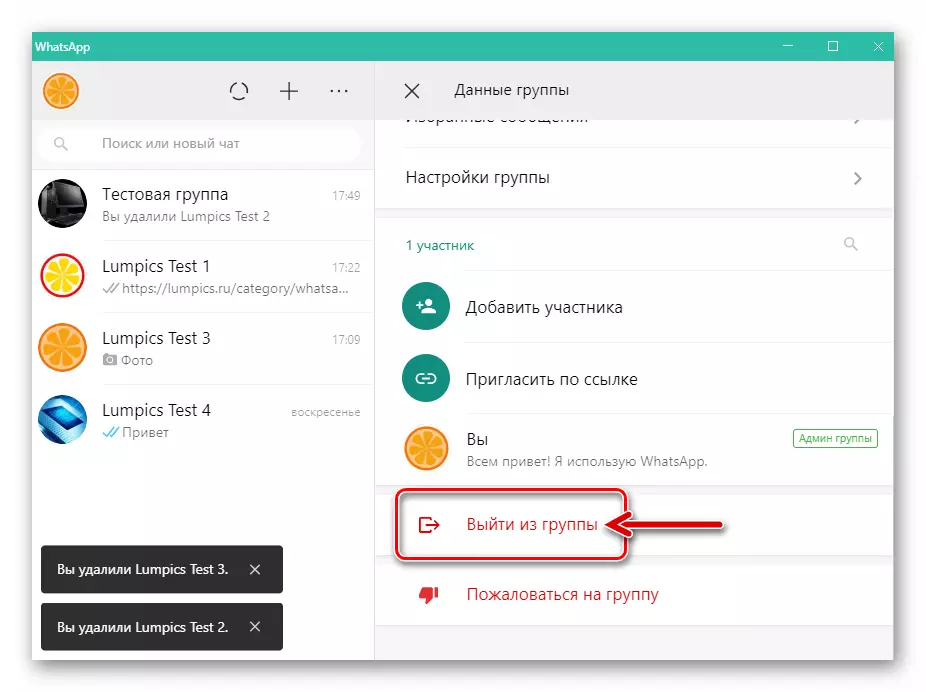
Пацвердзіце свае намеры, пстрыкнуўшы «ВЫЙСЦІ» у якое з'явілася акенцы.
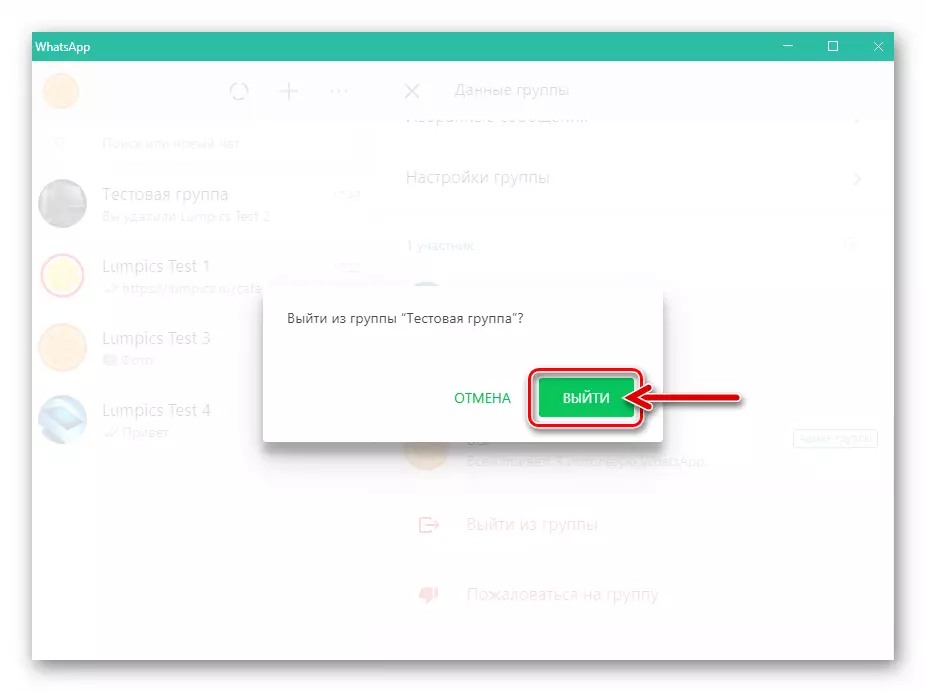
- Цяпер засталося выбраць функцыю «Выдаліць групу» і
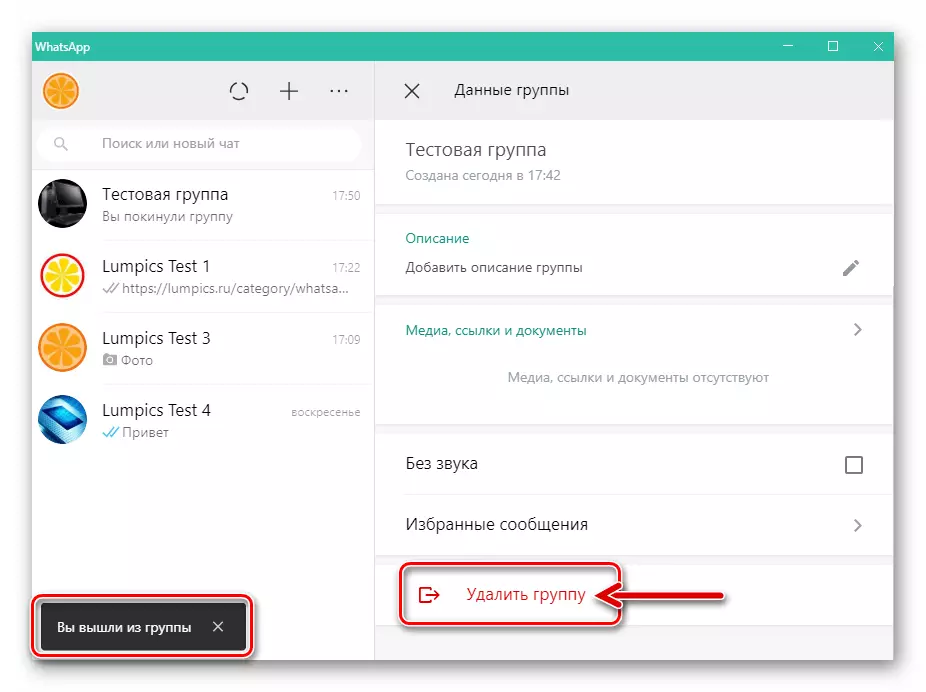
націснуць «Выдаліць» у адказ на пытанне сістэмы.
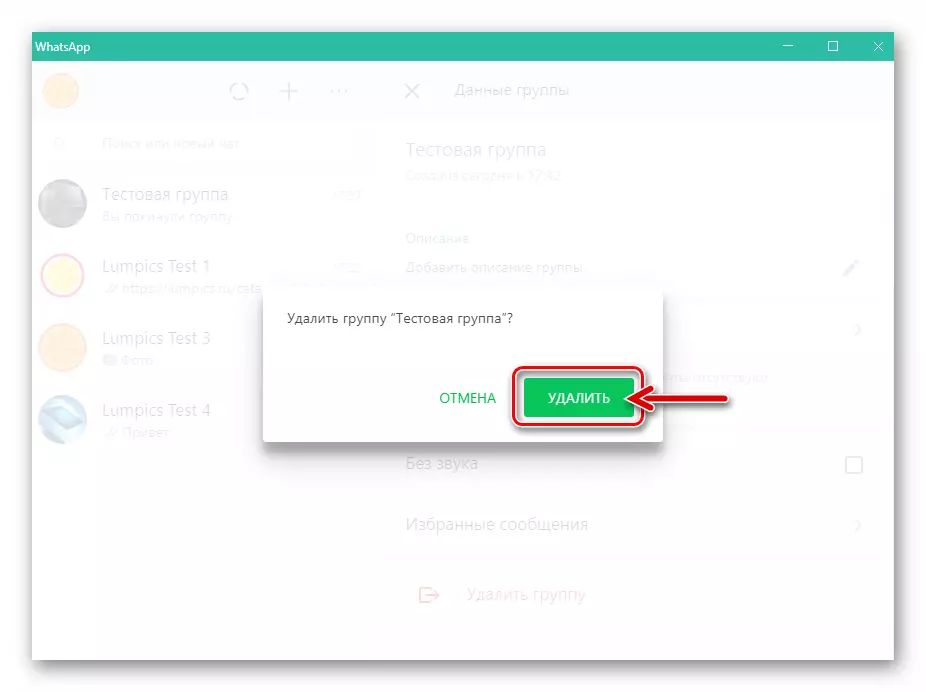
- На гэтым працэдура выдалення ўласнаручна створанага групавога чата ў ВатсАп праз Windows-кліент мессенджера завершана.
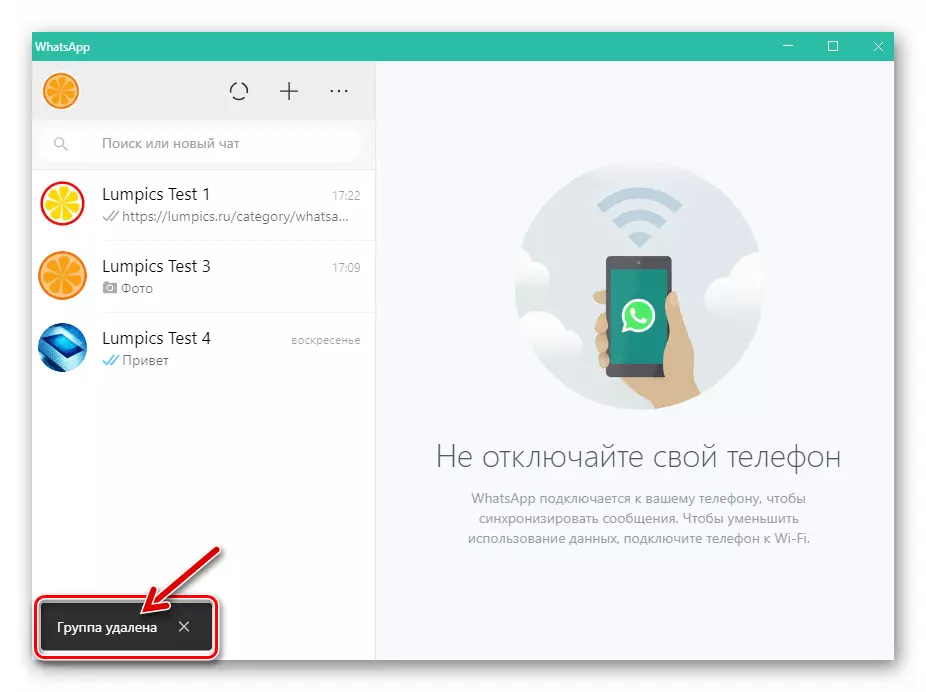
заключэнне
Як бачыце, праца з групамі ў WhatsApp арганізавана распрацоўшчыкамі прыкладанняў-кліентаў сэрвісу вельмі проста, а асвоіць алгарытмы стварэння і выдалення аб'яднанняў зарэгістраваных у мессенджер карыстальнікаў можа нават пачатковец, які падобным ніколі не займаўся раней.
